Page 1

WWW.Q-CONNECT.COM
• Taschenrechner • Calculatrice de poche
• Zakrekenmachine • Calculadora de bolsillo
• Calculadora de bolso • Calcolatrice tascabile
• Lommekalkulator • Taskulaskin
• Αριθμομηχανή • Джобен калкулатор
• Zsebszámológép • Kapesní kalkulačka
• Vrecková kalkulačka • Žepni kalkulator
DESKTOP
calculaTOr
KF01606
Page 2
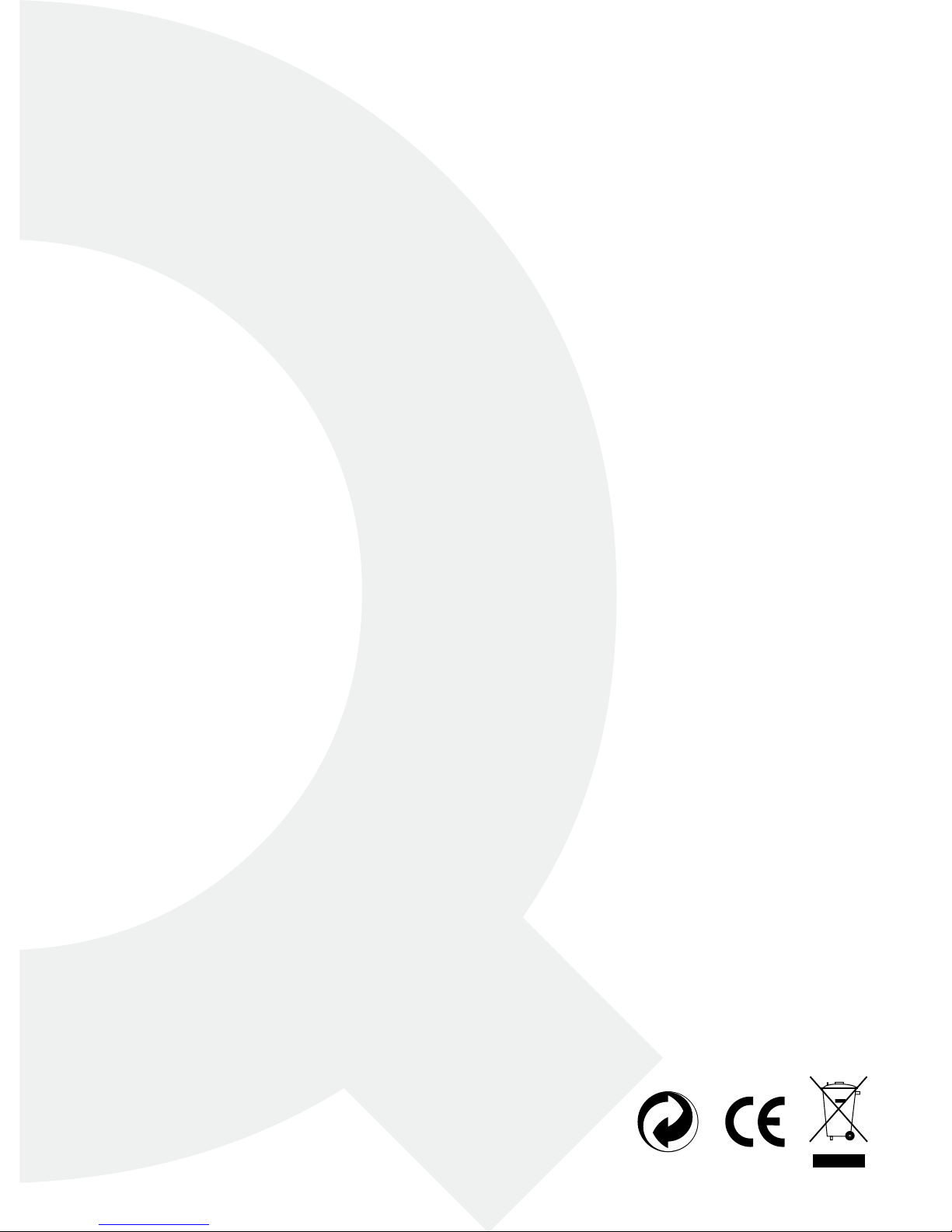
2
03 Instruction manual
06 Bedienungsanleitung
09 Mode d’emploi
12 Gebruiksaanwijzing
15 Manual de Instrucciones
18 Manual de instruções
22 Manuale d’istruzioni
25 Bruksanvisning
28 Käyttöohjeet
31 Οδηγίες χρήσης
34 Упътване за употреба
37 Használati útmutató
40 Návod k použití
43 Návod k použitiu
Page 3
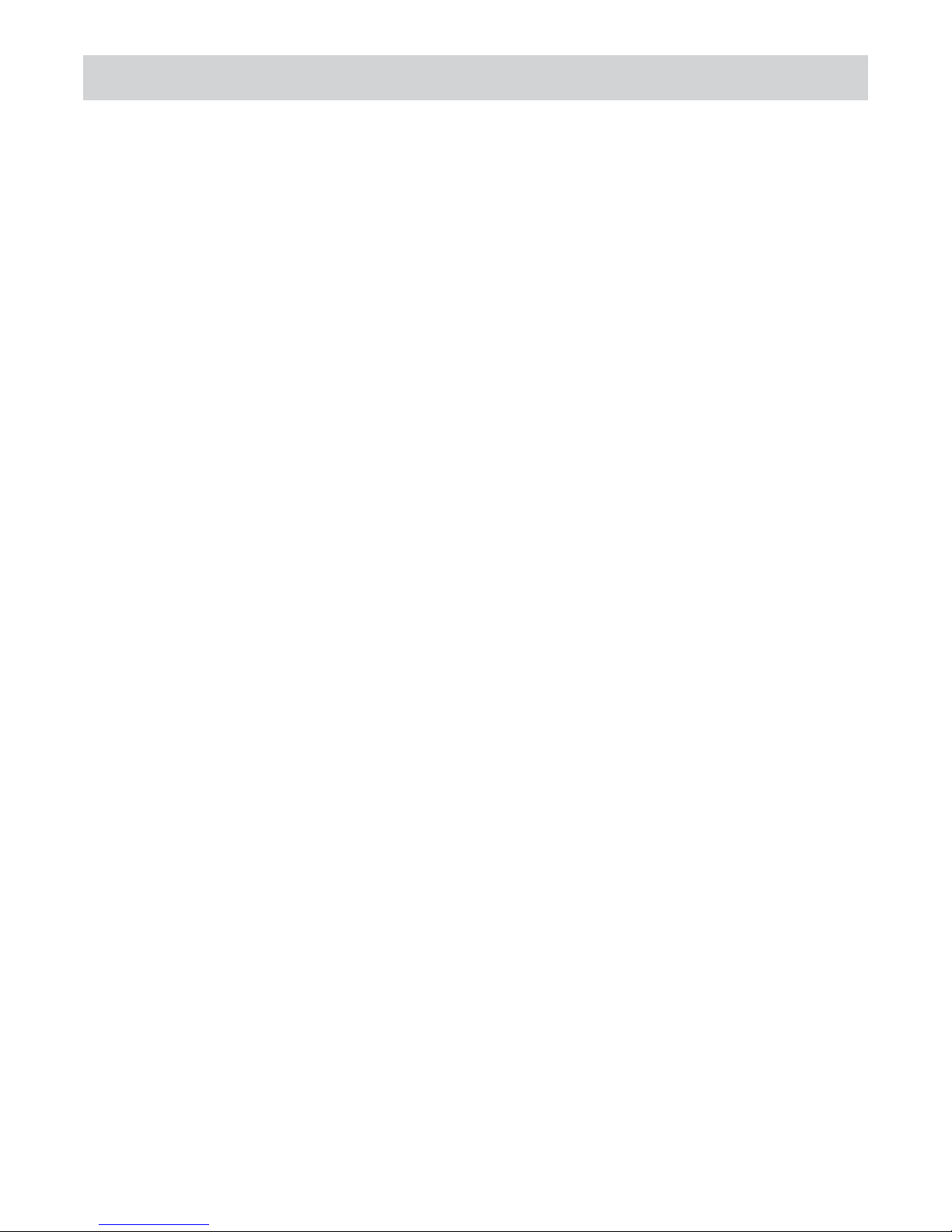
3
InSTrucTIOn Manual
t
FEaTurES
. Auto Power O: If the calculator is not used within approximately 5-12
minutes, the unit shuts o automatically.
. Four function memory including addition, subtraction, recall and clear.
. Tax calculation: Calculates price plus tax, price minus tax and the tax
amount.
. Mark up function.
OPEraTIng ThE calculaTOr
ON/AC Power on or all clear
CE Clears the display without losing the calculation. If a number is too
large to be displayed, the calculator stops and ‘E’ is displayed.
Press [CE] to continue.
+/- Press to switch between positive and negative numbers. ‘-‘ will
appear when the number is negative.
MU Mark up calculation.
GT Displays the value in the grand total memory.
EX Exchange key: Use this key to exchange two gures in a calculation.
E.g. input [2][-][8] and press [EX] to change to 8-2 = 6.
g Delete key: deletes the last input digit by digit so that the number
can be edited.
MEMOry FuncTIOnS
[M+] Press to add the displayed number to the memory. ‘M’ is displayed.
[M-] Press to subtract the displayed number from the memory. ‘M’ is
displayed.
[MR] Press to display the number in the memory.
[MC] Press to clear the memory.
Page 4
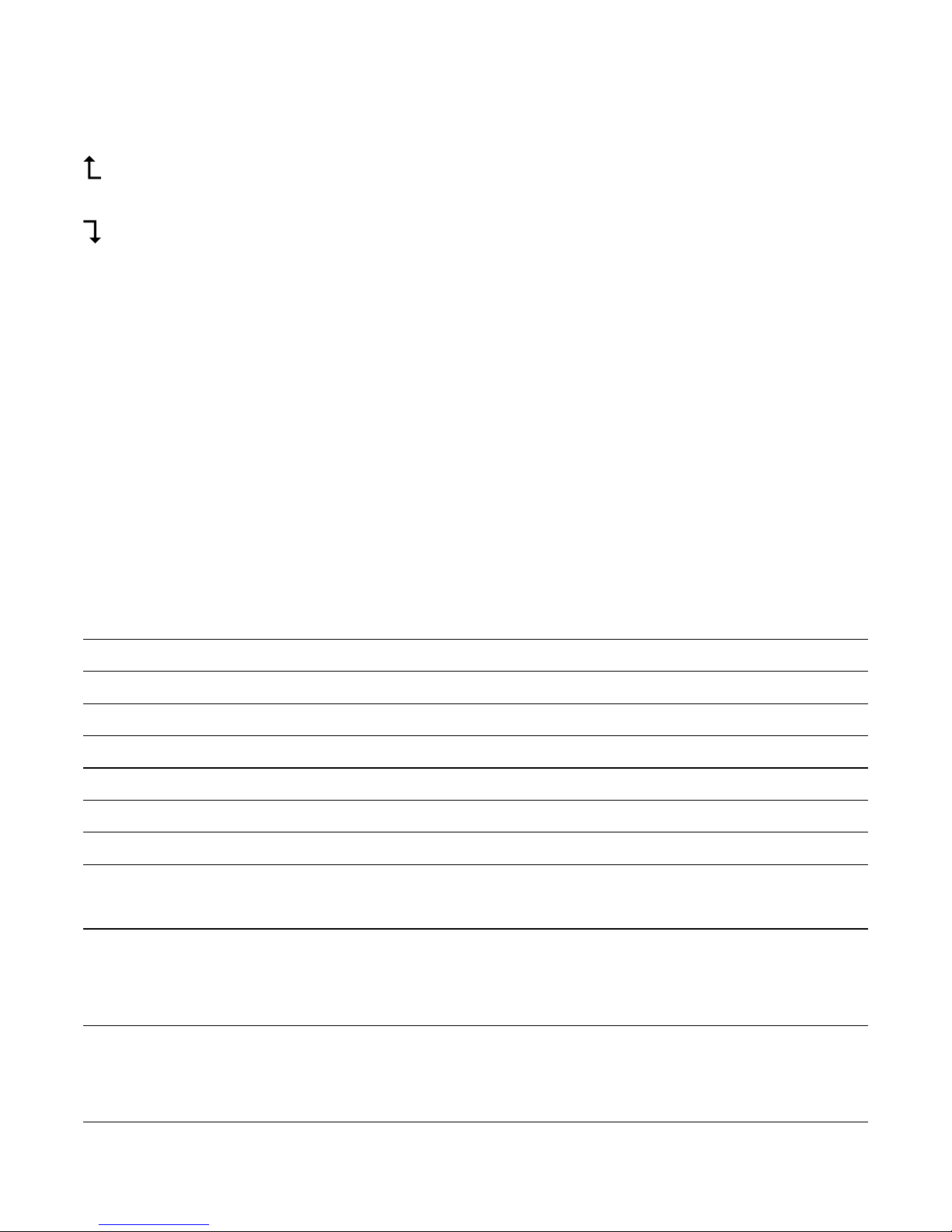
4
rOunDIng SElEcTOr
Species the rounding system used in all calculations. Use the decimal
place selector (see below) to set the number of decimal places.
Rounds up the decimal to the specied number of places.
5/4 Rounds o the decimal to the specied number of places.
Rounds down the decimal to the specied number of places.
DEcIMal PlacE SElEcTOr
Specied the number of decimal places for rounding:
F Floating decimal place. The value is not rounded up or down.
0 The number of decimal places is set to ‘0’
2 The number of decimal places is set to ‘2’
4 The number of decimal places is set to ‘4’
A 2 decimal places are displayed automatically, even if the decimal
point key is not used.
PErFOrMIng calculaTIOnS
Example Key Operation Display
6 + 7 = 13 [6][+][7][=] 13.
10 - 4 = 6 [1][0][-][4][=] 6.
7 x 5 = 35 [7][x][5][=] 35.
14 ÷ 7 = 2 [1][4][÷][7][=] 2.
Calculate 6% of 200 [2][0][0][x][6][%] 12.
Calculate 20% discount from €150 [1][5][0][x][2][0][%] 30.
Mark up €150 by 20% [1][5][0][x][2][0][MU] 180.
Calculate the mark up where the cost price is €80 and the selling price is €150
[1][5][0][-][8][0][MU] 87.5
Calculate the price + tax and the tax on a €150 nett price
[1][5][0][TAX+] 162.
Note: Tax is 8% [TAX+] 12.
Calculate the price - tax and the tax on a €162 price (incl. tax)
[1][6][2][TAX-] 150.
Note: Tax is 8% [TAX-] 12.
Page 5
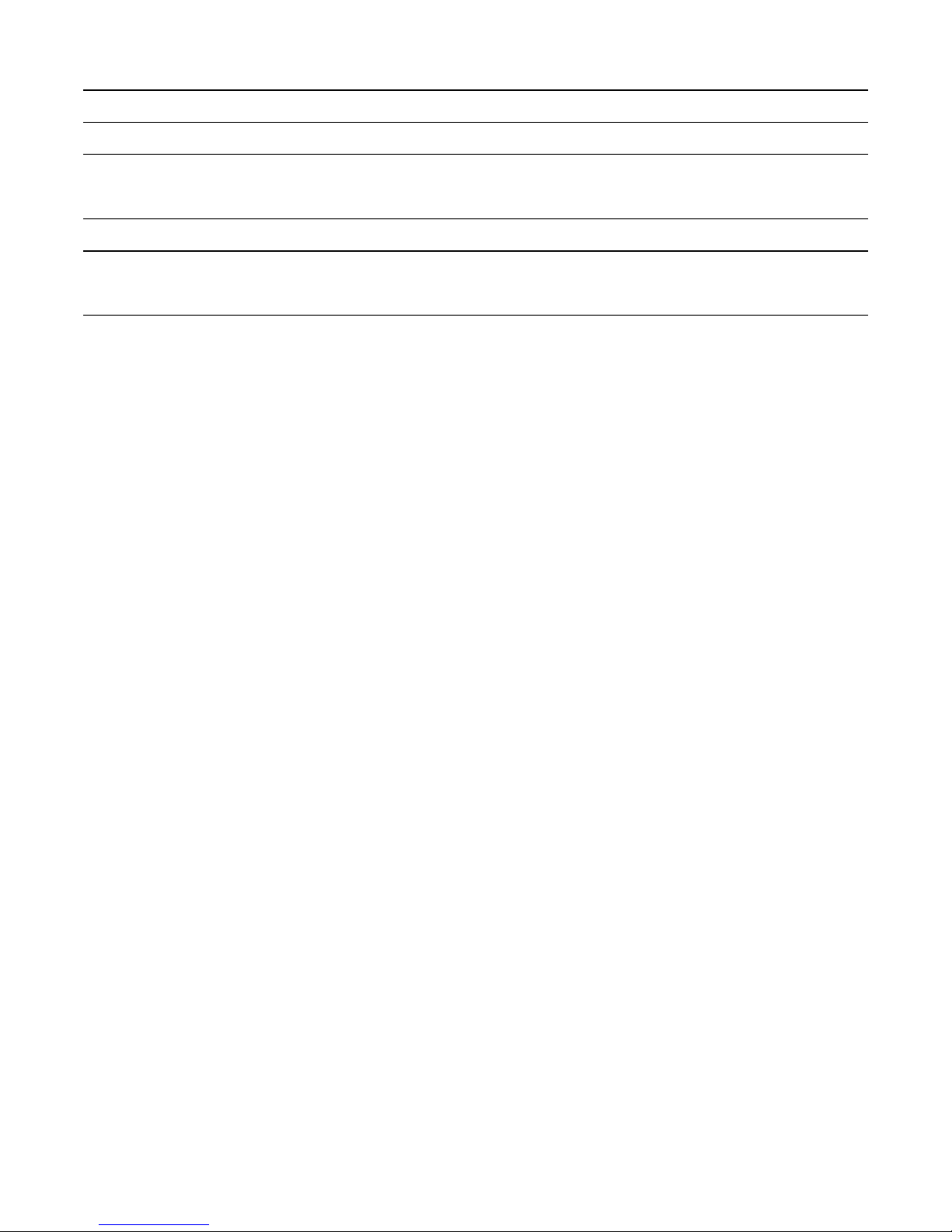
5
30 x 40 = 1200 + [3][0][x][4][0][M+] 1200.
50 x 60 = 3000 + [5][0][x][6][0][M+] 3000.
25 x 30 = 750 + [2][5][x][3][0][M+] 750.
235 x 35 = 8225 . [2][3][5][x][3][5][M-] 8225.
[MRC] -3275.
8 x 6 [ON/AC][8][x][6][=] 48.
23 x 45 [2][3][x][4][5][=] 1035.
= [GT] 1083.
SETTIng ThE Tax raTE
. Press and hold the [TAX SET] key until ‘0’ is displayed. ‘TAX %’ is also
displayed.
. Input the tax rate and then press [TAX SET] again. The tax rate is set.
. To check the tax rate, press [TAX SET] and the rate will be displayed.
rEPlacIng ThE BaTTEry
. Remove the screws that hold the back cover in place and remove the
cover and the old battery
. Wipe the new battery with a dry soft cloth and place it into the calculator
with the positive (+) side facing up.
. Replace the back cover and secure with the screws.
. Press [ON/AC] to turn the power on.
. Note: A dead battery can leak and damage the calculator if left in the
battery compartment for long periods.
carE anD MaInTEnancE
. Keep the calculator dry. If it gets wet, dry before use.
. Do not use harsh solvents or detergents to clean the unit. Wipe with a
soft, dry cloth to clean.
. Do not drop or strike the calculator.
. Do not bend or twist the calculator.
Page 6
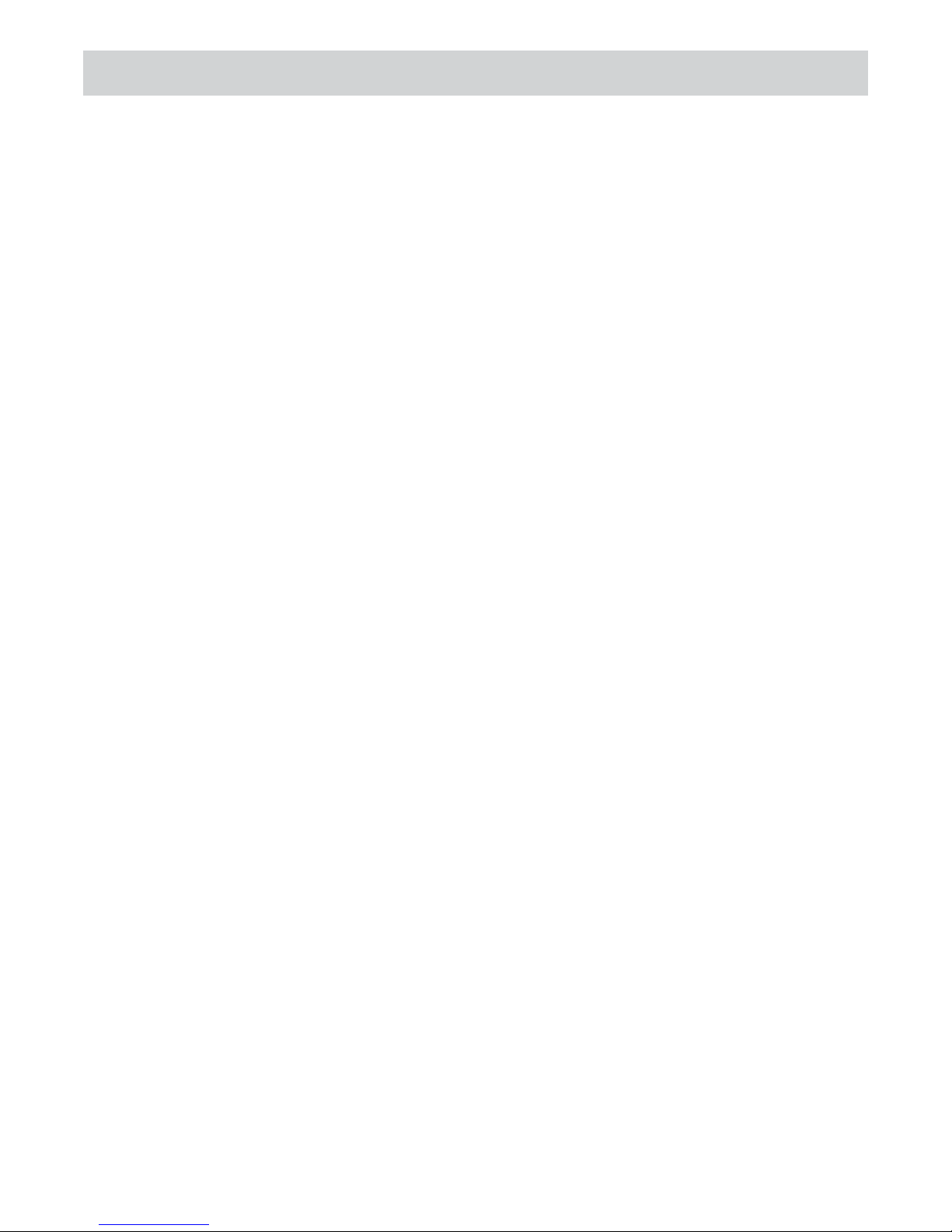
6
BEDIEnungSanlEITung
D
MErKMalE
. Wenn der Taschenrechner ca. 5-12 Minuten nicht weiter verwendet wird,
schaltet er sich automatisch aus.
. Speicher mit view Funktionen, inklusive Addition, Subtraktion,
Wiederholung und Löschen.
. Steuerfunktionen: Rechnet Preis plus Steuer, Preis minus Steuer und den
Steuerbetrag.
. Mark Up: Schnelle Rechnung von Kosten, Preisänderung und Prozent der
Änderung für eine angegebene Spanne.
BEDIEnung DES rEchnErS
ON/AC Einschalten / Alles löschen.
CE Löscht die Anzeige aber nicht die Rechnung. Wenn eine Zahl
aufgrund der Größe nicht angezeigt werden kann wird E angezeigt.
[CE] Drucken um weiterzugehen.
+/- Zeichenänderung. ‘-‘ wird angezeigt, wenn die Zahl negativ ist.
MU Schnelle Rechnung von Kosten, Preisänderung und Prozent der
Änderung für eine angegebene Spanne.
GT Anzeiger des Gesamtsummenspeichers
EX Austauschtaste: Diese Taste benutzen um 2 Ziern einer Rechnung
auszutauschen. z.B. [2][-][8] eingeben und [EX] drücken um die
Rechnung zu 8-2 = 6 zu änderen.
g Löschtaste: Löscht die letzte Eingabe Zier für Zier, damit Sie die
Nummer ändern können.
SPEIchErFunKTIOnEn
[M+] Beim Drücken wird die angezeigte Zahl zum Speicher addiert.
MEMORY wird angezeigt
[M-] Beim Drücken wird die angezeigte Zahl vom Speicher subtrahiert.
MEMORY wird angezeigt.
Page 7
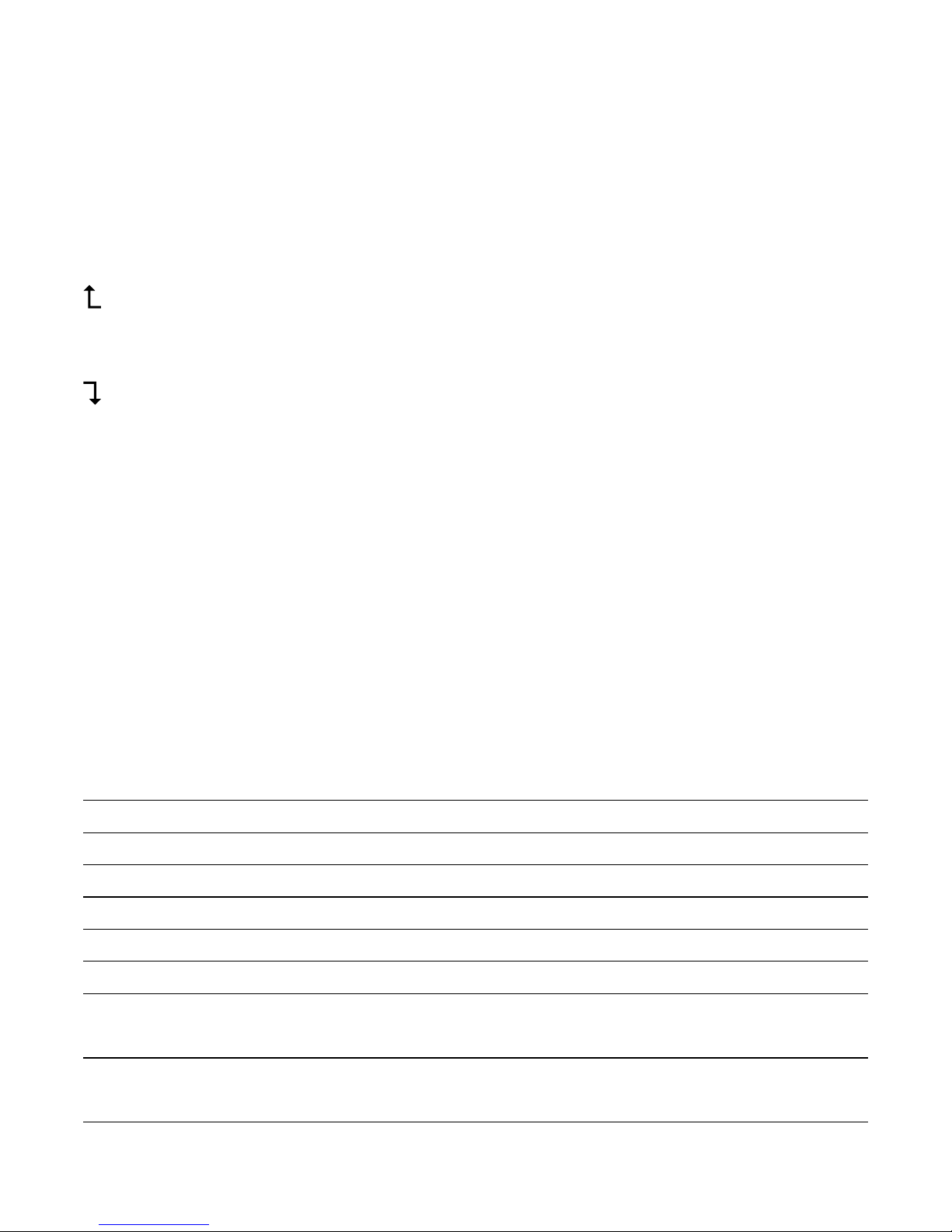
7
[MR] Beim Drücken wird die gespeichete Zahl angezeigt.
[MC] Beim Drücken wird den Speicher auf 0 zurückgestellt.
SchalTEr Für auF-/aBrunDEn
Bestimmt das Auf-/Abrundungssystem für alle Rechnungen. Den
Dezimalstellen-wähler (s. unten) benutzen, um die Anzahl der Dezimalstellen einzustellen.
Ergebnisse werden abgerundet
5/4 Ergebnisse werden je nach dem Wert und der Dezimaleinstellung
auf- oder abgerundet.
Ergebnisse werden aufgerundet
DEZIMalSTEllEn-WÄhlEr
Bestimmt die Anzahl der Dezimalstellen für Auf-/Abrundung:
F Flexible Dezimalsteller. Der Wert wird nicht auf- order abgerundet.
0 Die Anzahl der Dezimalstellen wird auf ‘0’ eingestellt.
2 Die Anzahl der Dezimalstellen wird auf ‘2 eingestellt.
4 Die Anzahl der Dezimalstellen wird auf ‘4’ eingestellt.
A 2 Dezimalstellen werden automatisch angezeigt auch wenn die
Dezimalstellentaste nicht gedrückt wird.
KalKulaTIOnEn DurchFührEn
Beispiel Tasten Anzeige
6 + 7 = 13 [6][+][7][=] 13.
10 - 4 = 6 [1][0][-][4][=] 6.
7 x 5 = 35 [7][x][5][=] 35.
14 ÷ 7 = 2 [1][4][÷][7][=] 2.
6% von 200 rechnen [2][0][0][x][6][%] 12.
20% Rabatt von €150 rechnen [1][5][0][x][2][0][%] 30.
€150 mit einer Handelsspanne von 20% rechnen
[1][5][0][x][2][0][MU] 180.
Die Handelsspanne rechnen, wenn der Kostenpreis €80 und der Verkaufspreis €150 ist
[1][5][0][-][8][0][MU] 87.5
Page 8
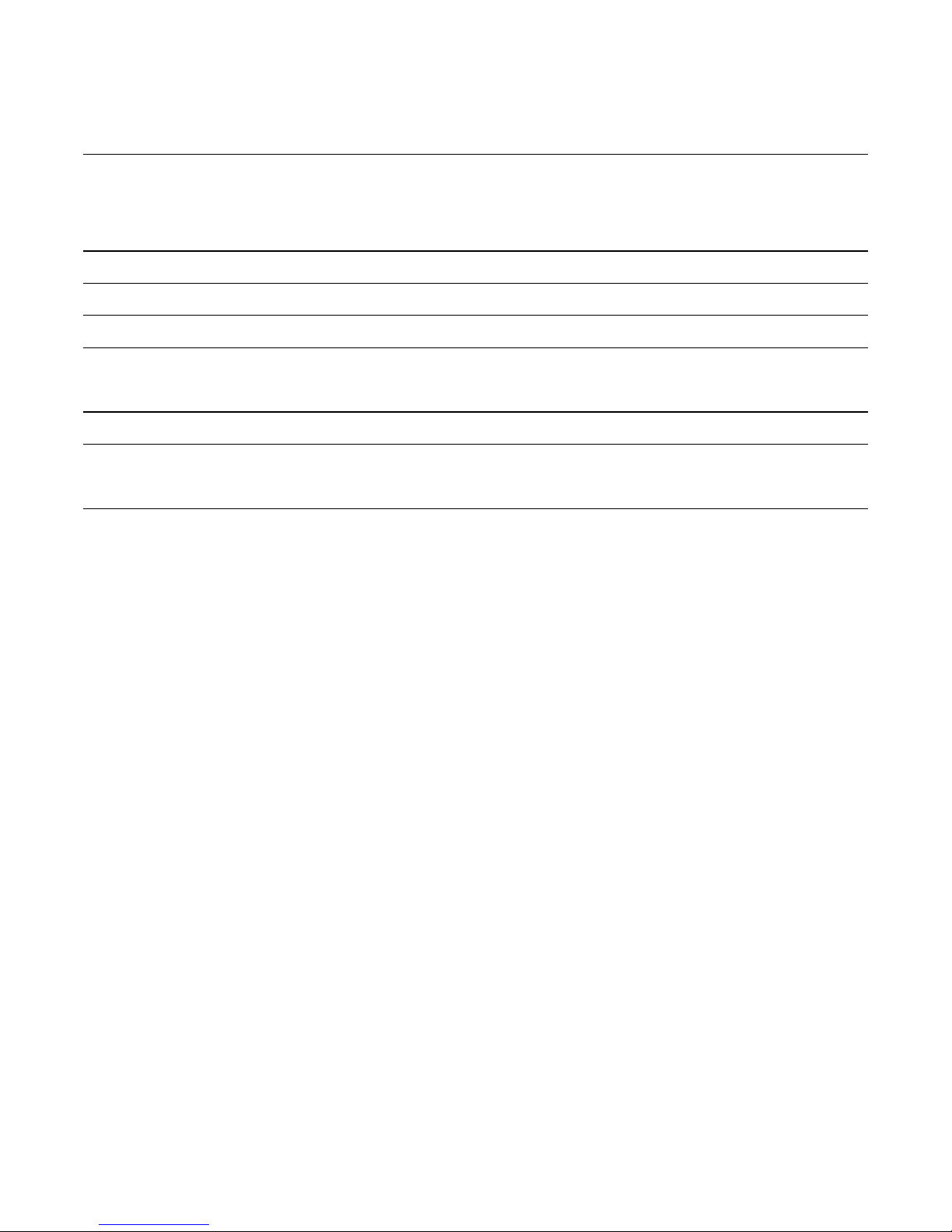
8
Den Preis + Steuer und den Steuerbetrag für einen Nettopreis von €150 rechnen
[TAX+] 162.
NB: Steuer ist 8% [1][5][0][TAX+] 12.
Den Preis - Steuer und den Steuerbetrag für einen Brutto-preis von €162 price rechnen
[1][6][2][TAX-] 150.
NB: Steuer ist 8% [TAX-] 12.
30 x 40 = 1200 + [3][0][x][4][0][M+] 1200.
50 x 60 = 3000 + [5][0][x][6][0][M+] 3000.
25 x 30 = 750 + [2][5][x][3][0][M+] 750.
235 x 35 = 8225 . [2][3][5][x][3][5][M-] 8225.
[MRC] -3275.
8 x 6 [ON/AC][8][x][6][=] 48.
23 x 45 [2][3][x][4][5][=] 1035.
= [GT] 1083.
VErÄnDErung DES STEuErSaTZES
. Die [TAX SET] Taste drücken und halten bis ‘0’ angezeigt wird. ‘TAX %’ wird
auch angezeigt.
. Den neuen Wert eingeben und dann die [TAX SET] nochmal drücken. Der
Steuersatz wird gespeichert.
. Um den Steuersatz zu prüfen, die [TAX SET] Taste drücken. Der Steuersatz
wird angezeigt.
ErSETZEn DEr BaTTErIE
. Die Schrauben, die den Rückdeckel halten, raus schrauben, Deckel abneh-
men und die alte Batterie raus nehmen.
. Die neue Batterie mit einem trockenen, weichen Tuch wischen und sie in
den Taschenrechner mit der (+)-Seite nache oben stellen.
. Den Rückdeckel zurücklegen und mit den Schrauben sichern.
. [ON/AC] drücken, um den Taschenrechner einzuschalten.
. Achtung: Leere Batterien können lecken und den Taschenrechner beschä-
digen.
Page 9
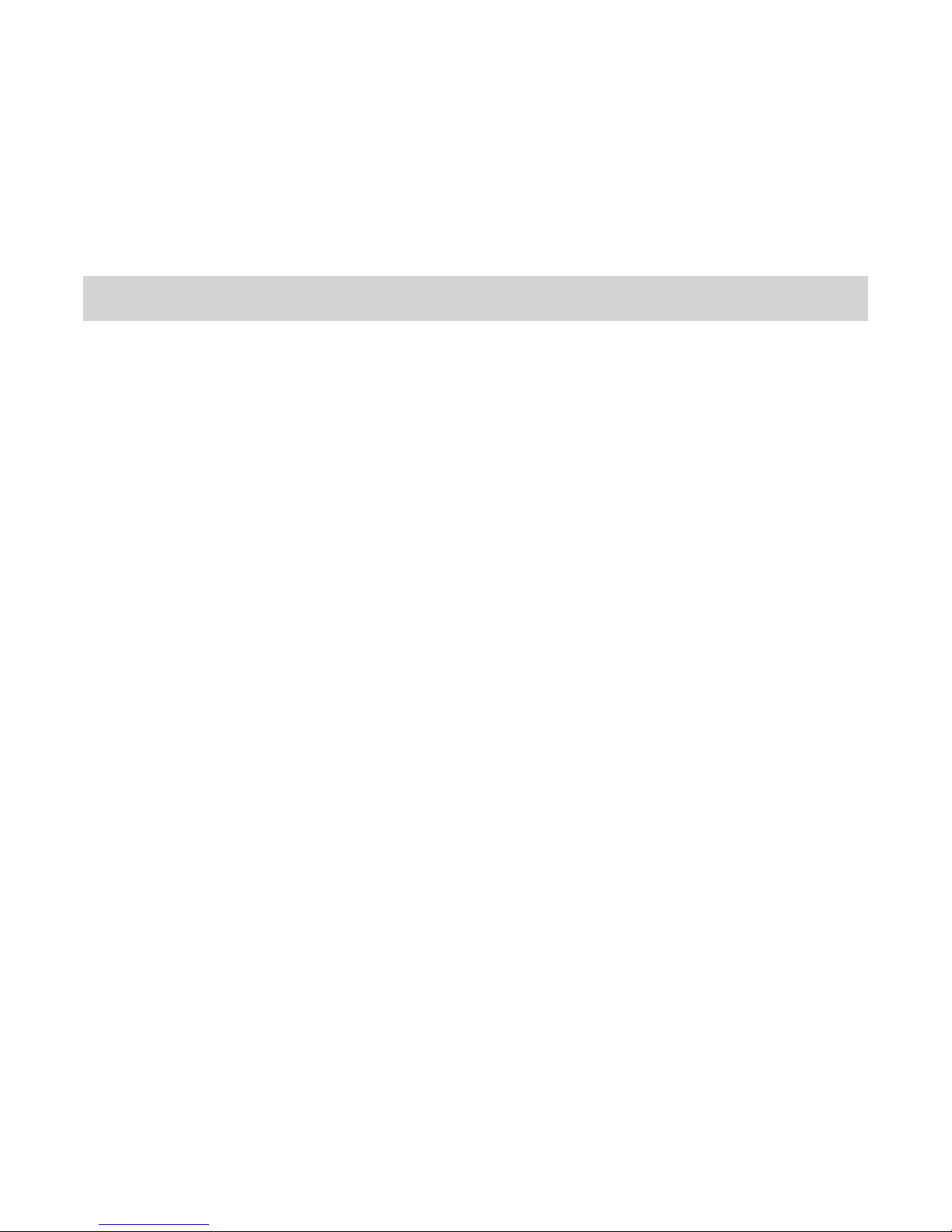
9
PFlEgE unD lagErung
. Taschenrechner trocken halten. Wenn er nass wird, vor Gebrauch
trocknen.
. Keine rauhen Lösungs- oder Säuberungsmittel zur Reinigung benutzen.
. Den Taschenrechner nicht fallen lassen oder schlagen.
. Den Taschenrechner nicht biegen oder verdrehen.
MODE D’EMPlOI
F
caracTérISTIquES
. Extinction automatique: au bout de 5 à 12 minutes d’inutilisation, la
calculatrice s’éteint automatiquement.
. Mémoire avec 4 fonctions: somme, diérence, rappel et eacement.
. Calcul de la TVA: calcule le prix avec TVA, le prix sans TVA et le montant de
TVA.
. Détermination de pourcentages de majoration
uTIlISaTIOn DE la calculaTrIcE
ON/AC Mise sous tension ou remise à zéro
CE Eace l’écran sans perdre l’opération en cours. Si un nombre est trop
grand pour apparaître dans son intégralité, la calculatrice s’arrête et
ache le signe “E” à l’écran. Appuyez sur [CE] pour poursuivre.
+/- Basculement entre nombres positifs et nombres négatifs. “-” apparaît
en cas de nombre négatif.
MU Opération avec pourcentage de majoration.
GT Ache la valeur du total général en mémoire.
EX Touche de permutation utilisez cette touche pour permuter 2
nombres dans une opération. Par exemple, saisissez [2][-][8] et
appuyez sur [EX] pour obtenir 8-2 = 6.
g Eacement eace la dernière saisie, chire par chire, pour vous
permettre de corriger le nombre.
Page 10
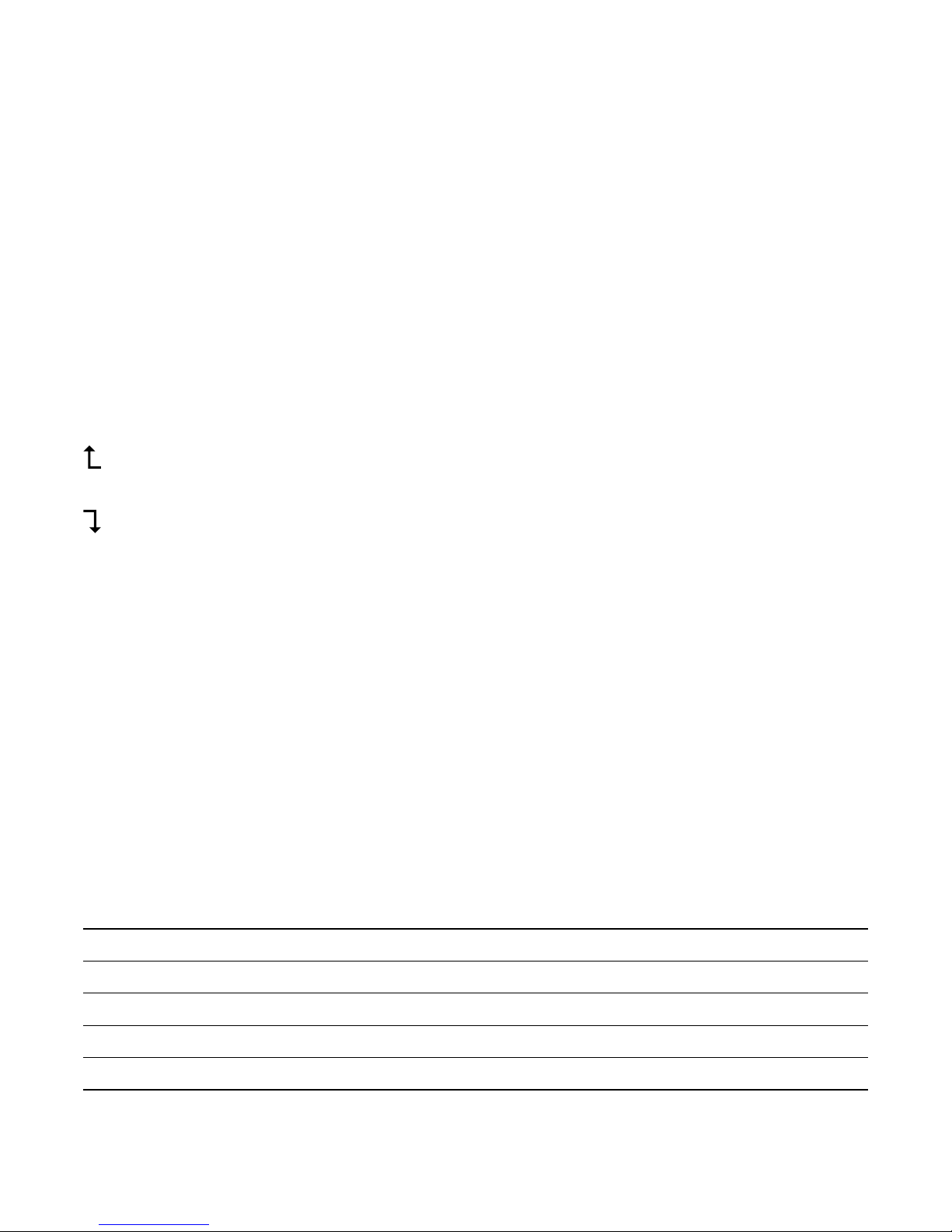
10
FOncTIOnS DE MéMOIrE
[M+] Appuyez sur [M+] pour ajouter le nombre aché au nombre en
mémoire. L’écran ache “M”.
[M-] Appuyez sur [M-] pour retrancher le nombre aché du nombre en
mémoire. L’écran ache “M”.
[MR] Appuyez sur [MR] pour acher le nombre gurant en mémoire.
[MC] Appuyez sur [MC] pour remettre la mémoire à zéro.
SélEcTEur D’arrOnDI
Détermine le facteur d’arrondi qui sera appliqué dans toutes les opérations.
Utilisez le facteur de position décimale (voir ci-après) pour
déterminer le nombre de décimales.
Arrondit vers le haut au nombre de décimales indiquées.
5/4 Arrondit au nombre de décimales indiquées.
Arrondit vers le bas au nombre de décimales indiquées.
FacTEur DE POSITIOn DécIMalE
Détermine le nombre de chires décimaux pour l’arrondi.
F Nombres décimaux ottants. La valeur n’est pas arrondie.
0 Le nombre de chires décimaux est xé à ‘0’.
2 Le nombre de chires décimaux est xé à ‘2’.
4 Le nombre de chires décimaux est xé à ‘4’.
A L’écran ache automatiquement 2 chires décimaux, même si la
touche du point décimal n’est pas utilisée.
cOMMEnT EFFEcTuEr DES OPéraTIOnS
Exemples Appuyez sur Achage
6 + 7 = 13 [6][+][7][=] 13.
10 - 4 = 6 [1][0][-][4][=] 6.
7 x 5 = 35 [7][x][5][=] 35.
14 ÷ 7 = 2 [1][4][÷][7][=] 2.
Calculer 6% de 200 [2][0][0][x][6][%] 12.
Page 11

11
Calculer 20% de réduction sur un montant de 150 €
[1][5][0][x][2][0][%] 30.
Calculer 150 € avec une majoration de 20% [1][5][0][x][2][0][MU] 180.
Calculer le pourcentage de majoration quand le prix de revient est de 80 € et le prix de
vente est de 150 € [1][5][0][-][8][0][MU] 87.5
Calculer le prix TTC et le montant de TVA sur un prix net de 150 €
[1][5][0][TAX+] 162.
Attention: la TVA est réglée sur 8% [TAX+] 12.
Calculer le prix HT et le montant de TVA sur un prix TTC de 162 €
[1][6][2][TAX-] 150.
Attention: la TVA est réglée sur 8% [TAX-] 12.
Calculs avec mémoire
30 x 40 = 1200 + [3][0][x][4][0][M+] 1200.
50 x 60 = 3000 + [5][0][x][6][0][M+] 3000.
25 x 30 = 750 + [2][5][x][3][0][M+] 750.
235 x 35 = 8225 . [2][3][5][x][3][5][M-] 8225.
[MRC] -3275.
8 x 6 [ON/AC][8][x][6][=] 48.
23 x 45 [2][3][x][4][5][=] 1035.
= [GT] 1083.
cOMMEnT DéFInIr lE Taux DE TVa
. Maintenez la touche [TAX SET] enfoncée jusqu’à ce que l’écran ache “0”.
“TAX %” s’ache également.
. Saisissez le taux de TVA souhaité et appuyez de nouveau sur [TAX SET].
Le taux de TVA est à présent enregistré.
. Pour vérier le taux de TVA, appuyez sur [TAX SET] pour acher à l’écran le
taux en mémoire.
rEMPlacEMEnT DE la PIlE
. Retirez les vis au dos du boîtier, puis enlevez le couvercle et l’ancienne pile
usagée.
. Nettoyez la nouvelle pile avec un chion sec et propre et placez-la dans la
Page 12
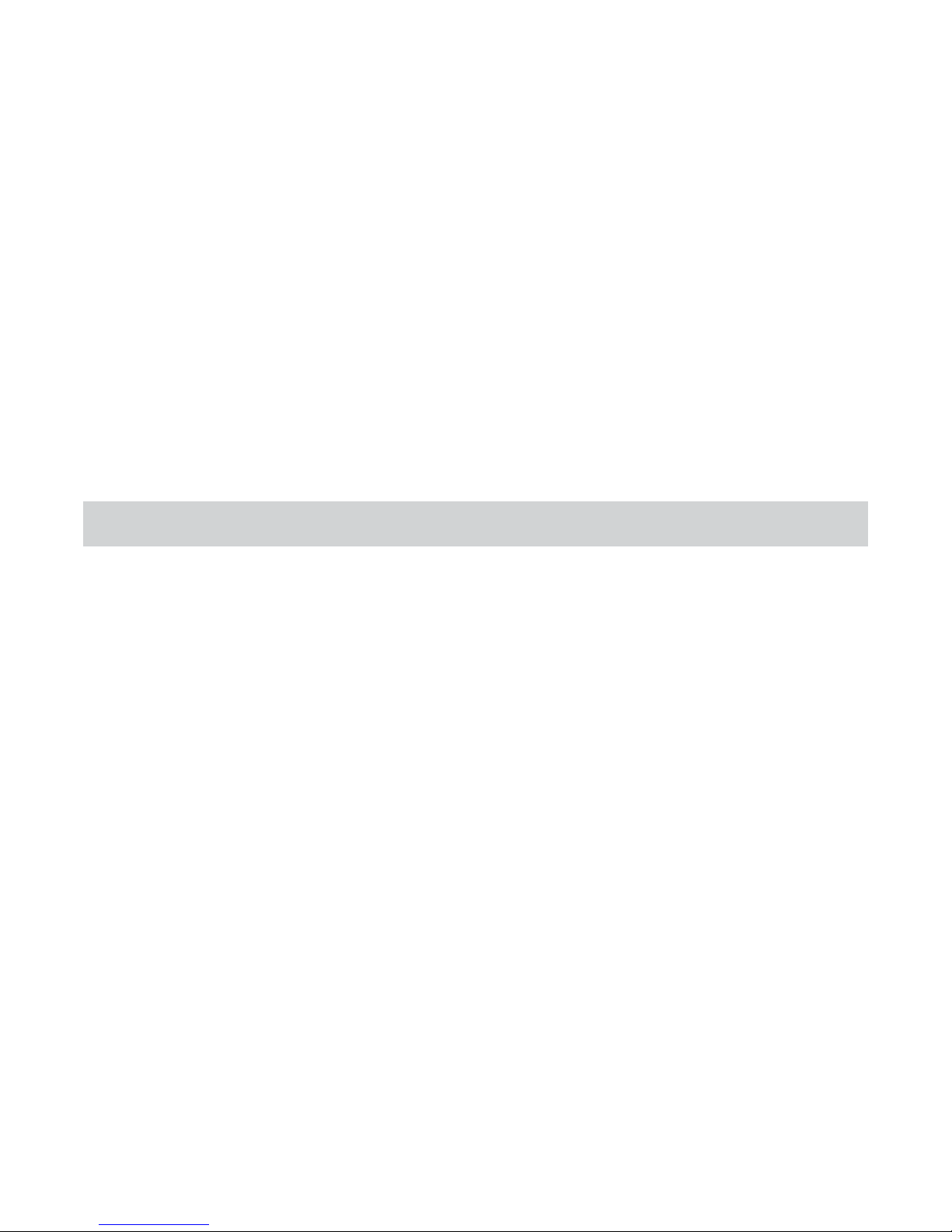
12
calculatrice en orientant la face (+) vers l’extérieur.
. Replacez le couvercle et revissez les vis.
. Appuyez sur [ON/AC] pour rallumer la calculatrice.
. Note: une pile épuisée risque de fuir et d’endommager la calculatrice si
celle-ci reste en place pendant une longue durée.
EnTrETIEn
. Conservez la calculatrice au sec. En cas de contact avec l’humidité, séchez
l’appareil avant emploi.
. N’utilisez pas de solvants ou de détergents pour nettoyer l’appareil.
Nettoyez-le avec un chion sec et doux.
. Evitez de faire tomber la calculatrice.
. Evitez de plier la calculatrice.
gEBruIKSaanWIjZIng
Eigenschappen
• Auto Power O: Indien de rekenmachine gedurende ongeveer 5 tot 12
minuten niet wordt gebruikt, schakelt het apparaat zichzelf automatisch
uit.
• Geheugen met 4 functies, inclusief som, verschil, herhaling en wissen.
• BTW berekening: berekent de prijs met BTW, de prijs zonder BTW en het
BTW bedrag.
• Bepalen van opslagpercentages.
BEDIEnIng Van DE rEKEnMachInE
ON/AC Aanzetten of wissen
CE Leegt het scherm zonder de berekening te verliezen. Indien een
nummer te groot is om in zijn geheel te verschijnen, zal de rekenmachine stoppen en verschijnt de “E” in het scherm. Druk op [CE] om
verder te gaan.
+/- Wisselen tussen positieve en negatieve getallen. ‘-‘ verschijnt bij een
negatief getal.
Page 13
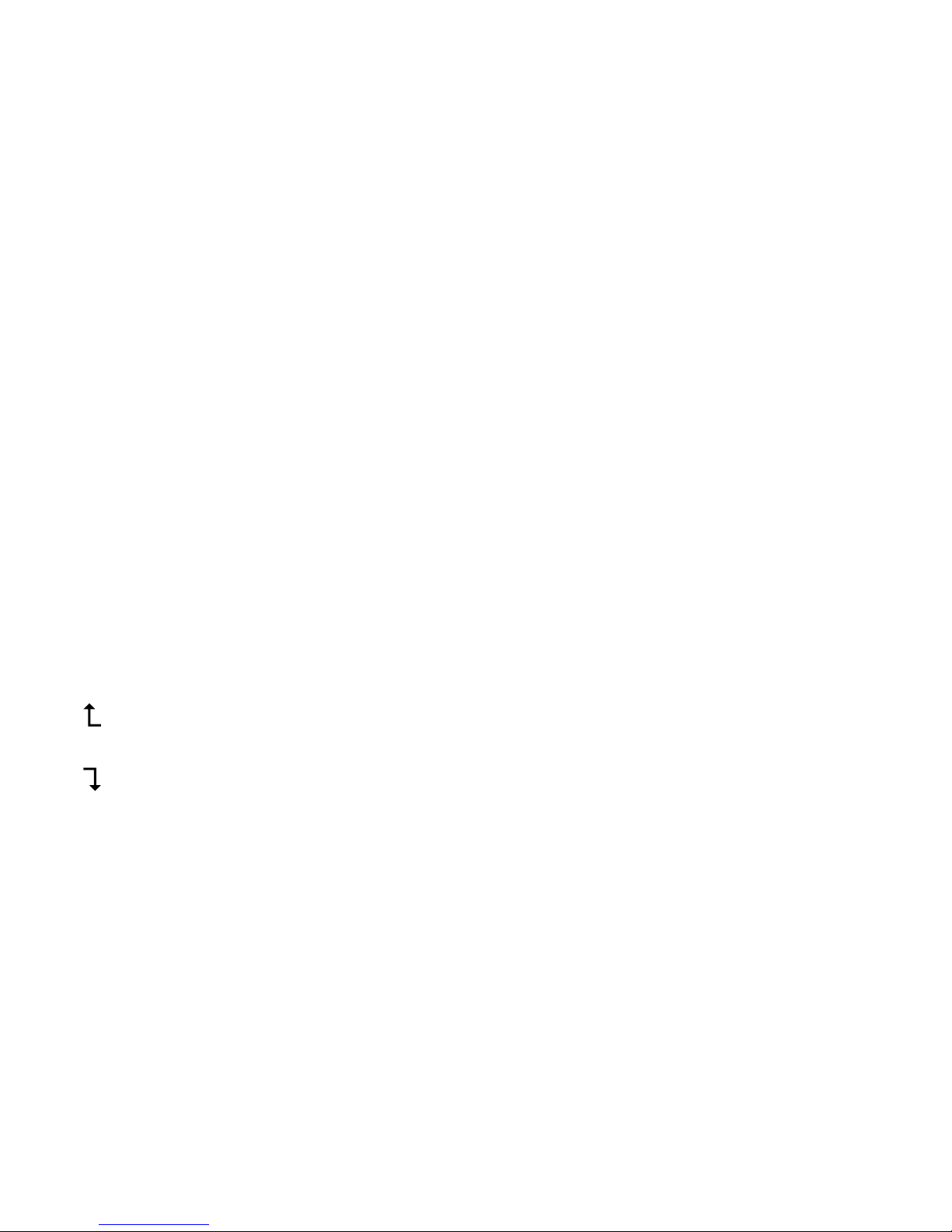
13
MU Berekening opslagpercentage.
GT Geeft de waarde aan in het “grand total” geheugen.
EX Wisseltoets: gebruik deze toets om 2 getallen in een berekening
te verwisselen. Bijvoorbeeld toets in [2][-][8] en druk op [EX] om te
veranderen naar 8-2 = 6.
g Wissen: wist de laatste ingave, getal voor getal, zodat het nummer
kan worden gewijzigd.
gEhEugEnFuncTIES
[M+] Intoetsen om het getoonde getal bij het geheugen te tellen. ‘M’
verschijnt.
[M-] Intoetsen om het getoonde getal van het geheugen af te trekken.
‘M’ verschijnt.
[MR] Intoetsen om het getal dat in het geheugen staat te tonen.
[MC] Intoetsen om het geheugen terug op nul te zetten.
aFrOnDIngSKEuZESchaKElaar
Bepaalt de afrondingsfactor die in alle berekeningen wordt gebruikt.
Gebruik de decimale plaatsfactor (zie hieronder) om het aantal decimalen te
bepalen.
Rond af naar boven naar het aantal ingegeven decimalen.
5/4 Rond af naar het aantal ingegeven decimalen.
Rond af naar beneden naar het aantal ingegeven decimalen.
DEcIMalE PlaaTSFacTOr
Bepaalt het aantal decimale getallen voor de afronding.
F Fluctuerende decimale getallen. De waarde wordt niet afgerond.
0 Het aantal decimale getallen is vastgesteld op ‘0’
2 Het aantal decimale getallen is vastgesteld op ‘2’
4 Het aantal decimale getallen is vastgesteld op ‘4’
A 2 decimale getallen worden automatisch getoond, ook indien de
decimale punt toets niet wordt gebruikt.
Page 14
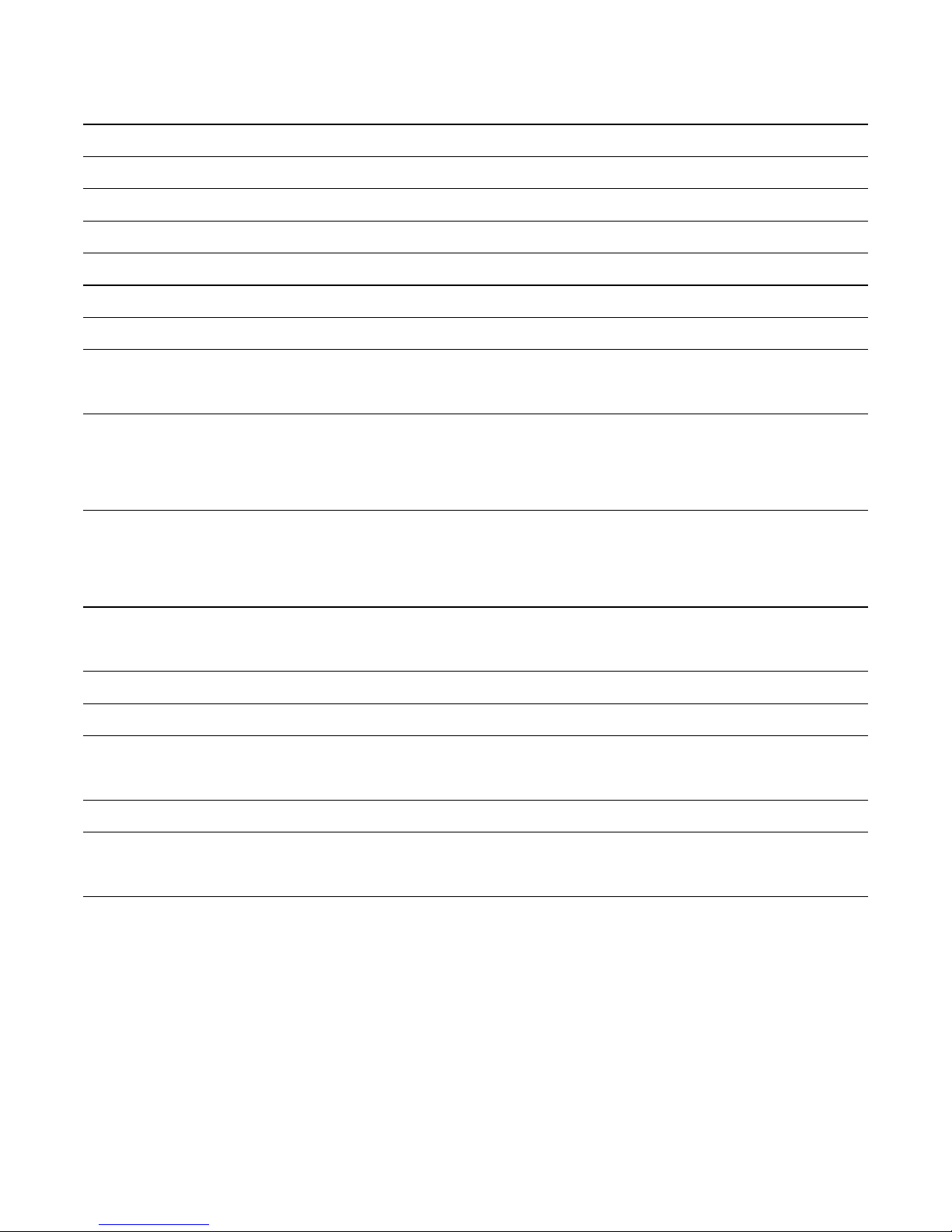
14
BErEKEnIngEn uITVOErEn
Voorbeeld Druk op Scherm
6 + 7 = 13 [6][+][7][=] 13.
10 - 4 = 6 [1][0][-][4][=] 6.
7 x 5 = 35 [7][x][5][=] 35.
14 ÷ 7 = 2 [1][4][÷][7][=] 2.
Bereken 6% van 200 [2][0][0][x][6][%] 12.
Bereken 20% korting op bedrag van €150 [1][5][0][x][2][0][%] 30.
Bereken €150 met een opslag van 20% [1][5][0][x][2][0][MU] 180.
Bereken het opslagpercentage wanneer de kostprijs €80 is en de verkoopprijs €150 is
[1][5][0][-][8][0][MU] 87.5
Bereken de prijs incl. BTW en het BTW bedrag op een netto prijs van €150
[1][5][0][TAX+] 162.
Let op: BTW is 8% [TAX+] 12.
Bereken de prijs minus BTW en het BTW bedrag bij een prijs van €162 (incl. BTW)
[1][6][2][TAX-] 150.
Let op: BTW is 8% [TAX-] 12.
Reken uit met het geheugen
30 x 40 = 1200 + [3][0][x][4][0][M+] 1200.
50 x 60 = 3000 + [5][0][x][6][0][M+] 3000.
25 x 30 = 750 + [2][5][x][3][0][M+] 750.
235 x 35 = 8225 . [2][3][5][x][3][5][M-] 8225.
[MRC] -3275.
8 x 6 [ON/AC][8][x][6][=] 48.
23 x 45 [2][3][x][4][5][=] 1035.
= [GT] 1083.
hET BTW PErcEnTagE VaSTZETTEn
. Hou de [TAX SET] knop ingedrukt tot ‘0’ op het scherm verschijnt. ‘TAX %’
verschijnt tevens.
. Toets het gewenste BTW percentage in en druk opnieuw op [TAX SET].
Het BTW percentage staat nu vast.
Page 15
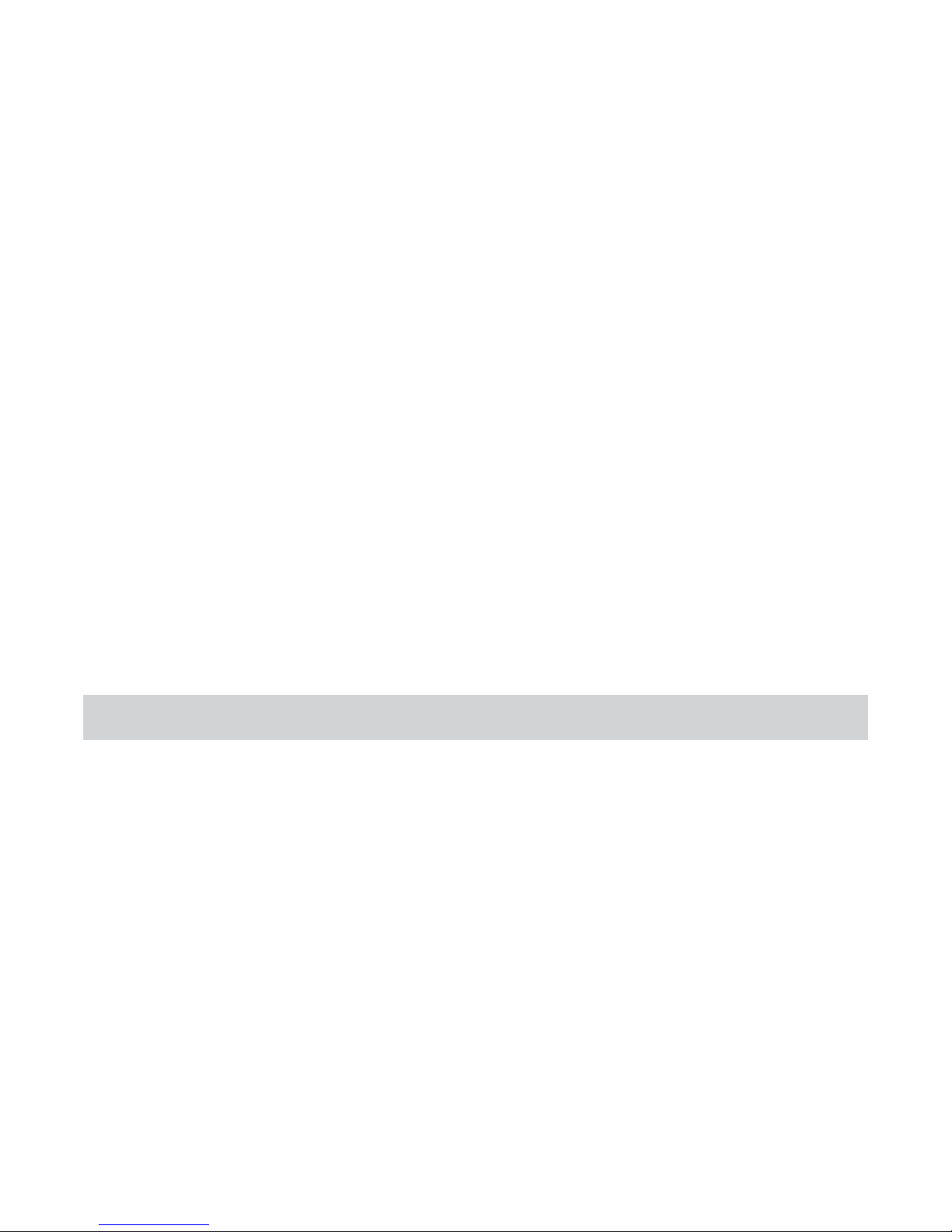
15
. Om het BTW percentage te controleren, druk op [TAX SET] en het
percentage verschijnt op het scherm.
DE BaTTErIj VErVangEn
. Verwijder de schroeven aan de achterkant en verwijder het klepje en de
oude batterij.
. Veeg de nieuwe batterij met een schone, droge doek en plaats hem in de
rekenmachine met de (+) kant naar boven.
. Plaats het klepje terug en draai de schroeven er weer in.
. Druk op [ON/AC] om de rekenmachine weer aan te zetten.
. Opmerking: een lege batterij kan lekken en de rekenmachine beschadigen
indien deze voor een lange periode in de rekenmachine blijft zitten.
OnDErhOuD
. Houd de rekenmachine droog. Als deze nat wordt, drogen voor gebruik.
. Gebruik geen bijtende oplosmiddelen of detergenten om te reinigen.
Veeg schoon met een zachte, droge doek.
. Laat de rekenmachine niet vallen.
. Probeer de rekenmachine niet te buigen.
Manual DE InSTruccIOnES
E
caracTEríSTIcaS
. Apagado automático: Si no se utiliza la calculadora aproximadamente
durante 5-12 minutos, esta se apagará automáticamente.
. Cuatro funciones de memoria incluyendo suma, resta, recuperación y
borrado.
. Cálculos de impuestos: Calcula el precio más el impuesto, el precio menos
el impuesto y el valor del impuesto.
. Función de Margen
Page 16

16
uTIlIZanDO la calculaDOra
ON/AC Encendido y borrar todo
CE Borra la pantalla sin perder los cálculos. Si un número es demasiado
grande para ser mostrado, la calculadora para y muestra el símbolo
“E”. Presione la tecla [CE] para continuar.
+/- Presione para cambiar de números positivos a negativos. El símbolo
“-“ aparecerá cuando se trate de un número negativo.
MU Cálculo de margen.
GT Muestra el valor en la Memoria de Gran Total.
EX Tecla de cambio Utilice esta tecla para cambiar 2 elementos en un
cálculo. Ej. Ingrese [2][-][8]y presione [EX] para cambiar a 8-2 = 6.
g Tecla de borrado Borra la última entrada, dígito a dígito, por lo que
entonces Ud. puede poner un nuevo número.
FuncIOnES DE MEMOrIa
[M+] Suma el número de la pantalla a la memoria. “M” aparece en pantalla.
[M-] Resta el número de la pantalla a la memoria. “M” aparece en pantalla.
[MR] Muestra el número almacenado en la memoria.
[MC] Borra la memoria.
SElEcTOr DE rEDOnDEO
Especicaciones del sistema de redondeo usado en todas las calculadoras.
Utilice el selector de jación de decimales (ver debajo) para jar el
número de decimales.
Redondea para arriba hasta el número especicado de decimales.
5/4 No redondea.
Redondea hacia abajo hasta el número especicado de decimales.
SElEcTOr DE FIjacIón DE DEcIMalES
Especica el número de decimales para el redondeo.
F Coma otante. El valor no es redondeado ni hacia arriba ni hacia
abajo.
0 La jación de decimales es “0”
Page 17

17
2 La jación de decimales es “2”
4 La jación de decimales es “4”
A 2 decimales son jados y mostrados en pantalla automáticamente,
aún si la tecla de la coma decimal no es utilizada.
rEalIZacIón DE cálculOS
Ejemplo Teclas de Función Pantalla
6 + 7 = 13 [6][+][7][=] 13.
10 - 4 = 6 [1][0][-][4][=] 6.
7 x 5 = 35 [7][x][5][=] 35.
14 ÷ 7 = 2 [1][4][÷][7][=] 2.
Calcula el 6% de 200 [2][0][0][x][6][%] 12.
Calcula el 20% de €150 [1][5][0][x][2][0][%] 30.
Margen €150 por 20% [1][5][0][x][2][0][MU] 180.
Calcula el margen donde el precio de coste es de €80 y el precio de venta es €150
[1][5][0][-][8][0][MU] 87.5
Calcula el precio más impuesto y el impuesto sobre €150 precio neto
[1][5][0][TAX+] 162.
Nota: El impuesto es del 8% [TAX+] 12.
Calcula el precio menos impuesto y el impuesto sobre €162 (precio incluido el impuesto) [1][6][2][TAX-] 150.
Nota: El impuesto es del 8% [TAX-] 12.
30 x 40 = 1200 + [3][0][x][4][0][M+] 1200.
50 x 60 = 3000 + [5][0][x][6][0][M+] 3000.
25 x 30 = 750 + [2][5][x][3][0][M+] 750.
235 x 35 = 8225 . [2][3][5][x][3][5][M-] 8225.
[MRC] -3275.
8 x 6 [ON/AC][8][x][6][=] 48.
23 x 45 [2][3][x][4][5][=] 1035.
= [GT] 1083.
Page 18

18
FIjacIón DEl POrcEnTajE DE IMPuESTO
. Presione y mantenga la tecla [TAX SET] hasta que aparezca en pantalla el
“0”, también aparece el símbolo “TAX %”.
. Introduzca el porcentaje de impuesto y luego presione [TAX SET]
nuevamente. El porcentaje de impuesto está jado.
. Para revisar el porcentaje de impuesto presione la tecla [TAX SET] y la tasa
del impuesto aparecerá en pantalla.
caMBIO DE PIlaS
. Quite los tornillos que sostienen la tapa trasera que cubre la pila.
. Limpie la nueva pila con un trapo seco y suave y colóquela en la
calculadora con el lado positivo (+) hacia arriba.
. Vuelva a colocar la tapa trasera y asegúrela con los tornillos.
. Presione [ON/AC] para encenderla.
. Nota: Una pila muerta puede producir daños en su calculadora si la deja
en su compartimiento durante largos períodos.
cuIDaDO y ManTEnIMIEnTO
. Mantenga la calculadora seca. Si se moja, debe secarla antes de usar.
. No utilice detergentes, ni solventes abrasivos para limpiar la unidad.
Limpie su calculadora con un trapo suave, seco y limpio.
. No deje caer, ni golpee la calculadora.
. No doble ni tuerza la calculadora.
Manual DE InSTruçõES
O
caracTEríSTIcaS
. Desligar automático: Se a calculadora não é usada dentro de
aproximadamente 5-12 minutos, esta desliga-se automaticamente.
. Memória de quatro funções que inclui a soma, subtracção, recuperar e
apagar
Page 19

19
. Cálculos de impostos: calcula o preço mais o imposto, preço menos o
imposto e o valor do imposto.
. Função margem.
uTIlIZaçãO Da calculaDOra
ON/AC Para ligar ou apagar tudo.
CE Apaga o que está no visor sem perder os cálculos. Se um numero
é muito grande para ser mostrado a calculadora para e mostra o
símbolo “E”. Pressione a tecla [CE] para continuar.
+/- Pressione para colocar os números positivos ou negativos. O sinal
“ – “ aparecerá quando se tratar de um número negativo
MU Cálculo da margem.
GT mostra o valor na memória de Grande Total.
EX Tecla de troca: Utilize esta tecla para mudar 2 elementos num
Cálculo. ex. Digite [2] [-] [8] e pressione [EX] para mudar para 8-2 = 6.
g Tecla de apagar: apaga a última entrada, dígito a dígito, assim o
número pode ser editado.
FunçõES DE MEMórIa
[M+] Pressione para adicionar o número indicado na memória. A
memória é indicada no visor.
[M-] Pressione para subtrair o número indicado na memória. A memória
é indicada no visor.
[MR] Pressione para mostrar o número que está armazenado na memória.
[MC] Pressione para apagar a memória.
SElEcçãO DO arrEDOnDaMEnTO
Especica o arredondamento, sistema usado em todos os cálculos. Utilize o
selector decimal (ver abaixo) para denir o número de casas decimais.
Arredonda para cima até ao número especicado de casa decimais
5/4 Não arredonda o decimal
Arredonda para baixo até ao número especicado de casa decimais
Page 20

20
SElEcçãO DE caSa DEcIMal
Especicar o número de casas decimais de arredondamento:
F Flutuante decimal. O valor não é arredondado para cima ou para
baixo.
0 O número d e casas decimais é denido para’0 ‘.
2 O número de casas decimais é denido para’2 ‘.
4 O número de casas decimais é denido para’4 ‘.
A 2 casa decimais são exibidas, mesmo se o decimal ponto-chave não
seja utilizado.
rEalIZaçãO DE cálculOS
Exemplo Teclas da Função Visor
6 + 7 = 13 [6][+][7][=] 13.
10 - 4 = 6 [1][0][-][4][=] 6.
7 x 5 = 35 [7][x][5][=] 35.
14 ÷ 7 = 2 [1][4][÷][7][=] 2.
Calcular 6% de 200 [2][0][0][x][6][%] 12.
Calcular 20% de €150 [1][5][0][x][2][0][%] 30.
Margem de €150 por 20% [1][5][0][x][2][0][MU] 180.
Calcular a margem onde o preço de custo é de €80 e o preço de venda é de €150
[1][5][0][-][8][0][MU] 87.5
Calcular preço mais imposto e o imposto sobre €150 a preço líquido
[1][5][0][TAX+] 162.
Nota: o imposto é de 8% [TAX+] 12.
Calcular o preço menos imposto e o imposto sobre €162 (preço inclui o imposto)
[1][6][2][TAX-] 150.
Nota: o imposto é de 8% [TAX-] 12.
30 x 40 = 1200 + [3][0][x][4][0][M+] 1200.
50 x 60 = 3000 + [5][0][x][6][0][M+] 3000.
25 x 30 = 750 + [2][5][x][3][0][M+] 750.
235 x 35 = 8225 . [2][3][5][x][3][5][M-] 8225.
[MRC] -3275.
Page 21

21
8 x 6 [ON/AC][8][x][6][=] 48.
23 x 45 [2][3][x][4][5][=] 1035.
= [GT] 1083.
FIxaçãO Da Taxa DE IMPOSTO
. Pressione e mantenha a tecla [TAX SET] pressionada até aparecer no visor
“0” e o símbolo “TAX %”.
. Insira a taxa de imposto e pressione [TAX SET] novamente. A taxa de
imposto está xada.
. Para ver a percentagem de imposto pressione a tecla [TAX SET] e a taxa irá
aparecer no visor.
SuBSTITuIçãO PIlhaS
. Remova os parafusos que prendem a tampa traseira no lugar e remova a
tampa e a bateria velha.
. Limpe a pilha nova com um pano macio e seco e coloque na calculadora
com lado (+) para cima.
. Volte a colocar a tampa traseira e xe-a com parafusos.
. Pressione [ON/AC] para ligar a calculadora
. Nota: Uma pilha inoperante pode danicar calculadora se permanecer no
compartimento por longos períodos.
cuIDaDO E ManuTEnçãO
. Mantenha a calculadora seca. Se molhar deve secá-la antes de usar.
. Não utilizar detergentes ou solventes ásperos para limpar a calculadora
. Limpe com um pano seco, macio e limpo.
. Não deixar cair.
. Não dobrar.
Page 22

22
ISTruZIOnI PEr l’uSO
C
FunZIOnI
. La calcolatrice si spegne se non viene impiegata per un periodo da 5 a 12
minuti.
. Memoria con quattro funzioni: somma, sottrazione, ripetizione e
cancellazione.
. Funzione Tax: calcola prezzo più tasse, prezzo meno tasse e ammontare
delle tasse.
. Mark Up: calcolo rapido di prezzi di costo, cambio dei prezzi e percentuale
del cambio per un margine di protto indicato.
cOManDO DElla calcOlaTrIcE
ON/AC Premere per accendere o cancellare tutto.
CE Cancellare il display, ma non il calcolo. Se un numero è troppo
grande per essere visualizzato, la calcolatrice si ferma e visualizza ‘E’.
Premere [CE] per continuare.
+/- Cambio segno. In caso di numero negativo appare il ‘-’ davanti.
MU Calcolo rapido di prezzi di costo, cambio dei prezzi e percentuale del
cambio per un margine di protto indicato.
GT Visualizzazione della memoria del totale.
EX Tasto di scambio: usare questo tasto per scambiare due cifre di un
calcolo. Per esempio inserire [2][-][8] e premere [EX] per modicare il
calcolo in 8-2 = 6.
g Tasto di cancellazione: cancella l’ultimo inserimento cifra per cifra
per poter correggere il numero.
FunZIOnI DI MEMOrIa
[M+] Premere per sommare il valore visualizzato al valore in memoria.
Viene visualizzato MEMORY.
[M-] Premere per sottrarre il valore visualizzato dal valore in memoria.
Viene visualizzato MEMORY.
Page 23

23
[MR] Premere per visualizzare il valore in memoria.
[MC] Premere per riportare a 0 la memoria.
SElETTOrE DI arrOTOnDaMEnTO
Determina il sistema di arrotondamento per tutti i calcoli. Utilizzare il
selettore decimale (v. sotto) per impostare il numero di cifre decimali.
I risultati vengono arrotondati per eccesso.
5/4 I risultati vengono arrotondati per eccesso o per difetto a seconda
del valore e dell’impostazione decimale.
I risultati vengono arrotondati per difetto.
SElETTOrE DI POSIZIOnE DEcIMalE
Determina il numero di cifre decimali per l’arrotondamento.
F Selettore decimale essibile. Il valore non viene arrotondato.
0 Il numero di cifre decimali viene impostato su ‘0’.
2 Il numero di cifre decimali viene impostato su ‘2’.
4 Il numero di cifre decimali viene impostato su ‘4’.
A Vengono visualizzate automaticamente 2 cifre decimali anche se il
tasto delle cifre decimali non viene premuto.
ESEguIrE calcOlI
Esempio Tasti Visualizzazione
6 + 7 = 13 [6][+][7][=] 13.
10 - 4 = 6 [1][0][-][4][=] 6.
7 x 5 = 35 [7][x][5][=] 35.
14 ÷ 7 = 2 [1][4][÷][7][=] 2.
Calcolare il 6% di 200 [2][0][0][x][6][%] 12.
Calcolare il 20% di sconto di €150 [1][5][0][x][2][0][%] 30.
Aggiungere a € 150 un margine del 20% [1][5][0][x][2][0][MU] 180.
Calcolare il margine di protto se il prezzo di costo è di € 80
e il prezzo di vendita di € 150 [1][5][0][-][8][0][MU] 87.5
Page 24

24
Calcolare il prezzo + tasse e l’ammontare delle tasse per un prezzo netto di € 150
[1][5][0][TAX+] 162.
NB: la tassa è dell’8% [TAX+] 12.
Calcolare il prezzo - tasse e l’ammontare delle tasse per un prezzo lordo di € 162
[1][6][2][TAX-] 150.
NB: la tassa è dell’8% [TAX-] 12.
30 x 40 = 1200 + [3][0][x][4][0][M+] 1200.
50 x 60 = 3000 + [5][0][x][6][0][M+] 3000.
25 x 30 = 750 + [2][5][x][3][0][M+] 750.
235 x 35 = 8225 . [2][3][5][x][3][5][M-] 8225.
[MRC] -3275.
8 x 6 [ON/AC][8][x][6][=] 48.
23 x 45 [2][3][x][4][5][=] 1035.
= [GT] 1083.
caMBIaMEnTO DElla PErcEnTualE DI TaSSE
. Tenere premuto [TAX SET] no a quando viene visualizzato ‘0’. Viene anche
visualizzato ‘TAX %’.
. Inserire il nuovo valore e premere nuovamente [TAX SET]. La percentuale
di tasse viene memorizzata.
. Per controllare la percentuale di tasse premere il tasto [TAX SET].
La percentuale di tasse viene visualizzata.
SOSTITuZIOnE DElla PIla
. Togliere le viti del coperchio del vano pila, il coperchio e la vecchia pila.
. Pulire la nuova pila con un panno asciutto e morbido e porla nel vano pila
con il lato positivo (+) verso l’alto.
. Riporre il coperchio e ssarlo con le viti.
. Premere [ON/AC] per accendere la calcolatrice.
. Nota: le pile scariche possono presentare perdite e rovinare la calcolatrice.
Page 25

25
cOnSErVaZIOnE E ManuTEnZIOnE
. Mantenere la calcolatrice asciutta. Se si bagna asciugarla prima dell’uso.
. Per la pulizia della calcolatrice non usare solventi e/o detergenti.
. Non far cadere né sottoporre la calcolatrice a colpi o a urti.
. Non piegare o torcere la calcolatrice.
BruKSanVISnIng
N
FunKSjOnEr
. Batterisparefunksjon: Hvis ikke kalkulatoren brukes i løpet av 5-12 minutter,
skrus den automatisk av.
. Fire funksjons minne; addisjon, subtraksjon, opphenting og sletting.
. Avgiftsberegninger: beregner pris inkl avgift, pris ekskl avgift og avgiftssats.
. Funksjon for beregning av prosenttillegg.
BruK aV KalKulaTOrEn
ON/AC Skru på / slett alt
CE Sletter det som vises i displayet uten å slette hele beregningen.
Hvis et tall er for stort til å vises, stopper kalkulatoren og ’E’ vises i
displayet.
Trykk da [CE] for å fortsette.
+/- Trykk for å skifte mellom positive og negative tall. ’-’ vises dersom
tallet er negativt.
MU Beregner prosenttillegg.
GT Viser verdien av det som ligger lagret i det totale minnet.
EX Ombyttingstast Bruk denne tasten til å bytte om på to sier i et
regnestykke. Eks. Tast inn [2][-][8] og trykk [EX] for å bytte til 8-2=6.
g Rettetast Sletter det sist inntastede sier3
MInnEFunKSjOnEr
[M+] Trykk for å legge tallet i displayet til i minnet. ’M’ vises i displayet.
[M-] Trykk for å trekke tallet i displayet fra minnet. ’M’ vises i displayet.
Page 26

26
[MR] Trykk for å vise tallet som ligger lagret i minnet.
[MC] Trykk for å slette det som ligger lagret i minnet.
aVrunDIng
Angir avrundingssystemet som brukes i alle beregninger. Bruk
desimalplasseringsvelgeren (se under) til å angi antall desimaler.
Runder opp og angir svaret med det antall desimaler som er angitt.
5/4 Runder av og angir svaret med det antall desimaler som er angitt.
Runder ned og angir svaret med det antall desimaler som er angitt.
DESIMalPlaSSErIngSVElgEr
Angir antall desimaler i beregningene:
F Flytende desimaler. Beregninger blir gjort og svar angis uten
avrundinger.
0 Beregninger blir gjort og svar angis uten desimaler.
2 Beregninger blir gjort og svar angis med 2 desimaler.
4 Beregninger blir gjort og svar angis med 4 desimaler.
A Beregninger blir gjort og svar angis med 2 desimaler, selv når
desimalvelger-tasten ikke benyttes.
rEgnEOPEraSjOnEr
Eksempel Tasteoperasjon Display
6 + 7 = 13 [6][+][7][=] 13.
10 - 4 = 6 [1][0][-][4][=] 6.
7 x5 = 35 [7][x][5][=] 35.
14 ÷ 7 =2 [1][4][÷][7][=] 2.
Beregne 6% av 200 [2][0][0][x][6][%] 12.
Beregne 20% rabatt av 150kr [1][5][0][x][2][0][%] 30.
Legge til 20% på 150kr [1][5][0][x][2][0][MU] 180.
Beregne prosenttillegget når pris uten tillegg er 80kr og pris med tillegg er 150kr
[1][5][0][-][8][0][MU] 87,5
Page 27

27
Beregne pris inkl avgift og avgiften når nettopris er 150kr
[1][5][0][TAX+] 162.
Merk: Her er avgiften 8% [TAX+] 12.
Beregne pris ekskl avgift og avgiften når pris inkl avgift er 162kr
[1][6][2][TAX-] 150.
Merk: Her er avgiften 8% [TAX-] 12.
30 x 40 = 1200 + [3][0][x][4][0][M+] 1200.
50 x 60 = 3000 + [5][0][x][6][0][M+] 3000.
25 x 30 = 750 + [2][5][x][3][0][M+] 750.
235 x 35 = 8225 . [2][3][5][x][3][5][M-] -3275.
[MRC]
8 x 6 [ON/AC][8][x][6][=] 48.
23 x 45 [2][3][x][4][5][=] 1035.
= [GT] 1083.
lagrE aVgIFTSSaTS
. Trykk og hold nede [TAX SET] - tasten til ’0’ vises i displayet. ’TAX %’ vises
også.
. Tast inn avgiftssatsen og trykk deretter [TAX SET] igjen. Avgiftssatsen er nå
lagret.
. For å sjekke avgiftssatsen, trykk [TAX SET] og prosentsatsen vises i dis-
playet.
ByTTE aV BaTTErI
. Fjern skruene som holder bakdekslet på plass, ern dekslet og ta ut det
gamle batteriet.
. Tørk det nye batteriet med en tørr, myk klut og sett det inn i kalkulatoren
med + polen opp.
. Sett på plass bakdekslet og sikre med skruene.
. Trykk [ON/AC] for å skru på kalkulatoren.
. Merk: et tomt batteri kan lekke og ødelegge kalkulatoren dersom det blir
sittende lenge i kalkulatoren.
Page 28

28
VEDlIKEhOlD
. Hold kalkulatoren tørr. Dersom den blir fuktig, tørk før bruk.
. Benytt ikke harde gjenstander til å gjøre ren kalkulatoren. Bruk en myk, tørr
klut ved rengjøring.
. Kalkulatoren må ikke kastes/mistes eller slås.
. Kalkulatoren må ikke bøyes eller vris.
KÄyTTöOhjEET
q
OMInaISuuDET
. Automaattinen virrankatkaisu: Virta katkeaa automaattisesti, mikäli laskinta
ei käytetä noin 5-12 minuuttiin.
. Neljän toiminnon muisti: yhteen- ja vähennyslasku, muistista palautus ja
muistin tyhjennys.
. Verolaskenta: Veron lisäys, vähennys ja veron määrä.
. Hinnoittelutoiminto
nÄPPÄInTOIMInnOT
ON/AC Virta päälle tai tyhjennys
CE Näytöntyhjennys (ei poista laskutoimitusta). Jos luku on liian suuri
näytettäväksi, laskin pysähtyy ja ‘E’ ilmestyy näytölle.
Paina [CE]-näppäintä jatkaaksesi.
+/- +/- näppäin. Paina vaihtaaksesi positiivinen luku negatiiviseksi ja
päinvastoin. Kun luku on negatiivinen, näytössä näkyy ‘-‘.
MU Hinnoittelunäppäin
GT Kokonaissumma (Näyttää kokonaissummamuistiin kertyneen arvon)
EX Vaihtonäppäin. Käytä tätä näppäintä vaihtaaksesi kahta
laskutoimituksen lukua. Esim. syötä [2][-][8] ja paina [EX]-näppäintä
muuttaaksesi 8-2 = 6.
g Poistonäppäin. Poistaa viimeksi syötetyn numerosarjan numero
numerolta, jolloin numeroa voi muokata.
Page 29

29
MuISTITOIMInnOT
[M+] Paina lisätäksesi näytöllä oleva numero muistiin. Näytöllä näkyy ‘M’.
[M-] Paina vähentääksesi näytöllä oleva numero muistista. Näytöllä näkyy
‘M’.
[MR] Paina saadaksesi näytölle muistissa oleva numero. ja kahdesti
nollataksesi muistin.
[MC] Paina tyhjentääksesi muistin.
PyörISTySaSETuKSET
Määrittelee pyöristyssäännön laskutoimituksissa. Käytä desimaaliasetinta
(ks. alla).
Pyöristää ylöspäin
5/4 Katkaisee luvun
Pyöristää alaspäin.
DESIMaalIMuODOn ValInTa
Määrittelee desimaalimäärän pyöristettäessä.
F Liukulukumoodi (Float). Desimaalipiste liukuu tilanteen mukaan
niin, että näyttöön mahtumattomasta luvusta poistetaan vähiten
merkitseviä desimaaleja. Ei pyöristystä.
0 Desimaalimäärä ‘0’
2 Desimaalimäärä ‘2’
4 Desimaalimäärä ‘4’
A Desimaalimäärä automaattisesti 2 (ei tarvitse näppäillä
desimaalipilkkua)
laSKuTOIMITuKSET
Esimerkki Näppäintoiminnot Näyttö
6 + 7 = 13 [6][+][7][=] 13.
10 - 4 = 6 [1][0][-][4][=] 6.
7 x 5 = 35 [7][x][5][=] 35.
14 ÷ 7 = 2 [1][4][÷][7][=] 2.
6%:ia 200:sta [2][0][0][x][6][%] 12.
Page 30

30
20%:n alennus €150:sta [1][5][0][x][2][0][%] 30.
Hinnoittele €150 20%:n katteella [1][5][0][x][2][0][MU] 180.
Laske kate % kun omakustannushinta on €80 ja myyntihinta €150
[1][5][0][-][8][0][MU] 87.5
Lisää vero hintaan ja laske veron osuus. Veroton hinta €150.
[1][5][0][TAX+] 162.
Huom!: Vero on 8% [TAX+] 12.
Vähennä veron osuus ja laske veron osuus. Verollinen hinta €162.
[1][6][2][TAX-] 150.
Huom!: Vero on 8% [TAX-] 12.
30 x 40 = 1200 + [3][0][x][4][0][M+] 1200.
50 x 60 = 3000 + [5][0][x][6][0][M+] 3000.
25 x 30 = 750 + [2][5][x][3][0][M+] 750.
235 x 35 = 8225 . [2][3][5][x][3][5][M-] 8225.
[MRC] -3275.
8 x 6 [ON/AC][8][x][6][=] 48.
23 x 45 [2][3][x][4][5][=] 1035.
= [GT] 1083.
VErOn aSETuS
. Paina ja pidä alhaalla [TAX SET] -näppäintä, kunnes näyttölle ilmestyy ‘0’.
‘TAX %’ näkyy myös näytöllä.
. Syötä vero % ja paina uudestaan [TAX SET]-näppäintä. Vero on asetettu.
. Tarkastaaksesi veron, paina [TAX SET]-näppäintä ja arvo ilmestyy näytölle.
ParISTOn VaIhTO
. Kierrä auki ruuvit, jotka pitävät paristolokeron kantta paikallaan ja irrota
kansi. Poista vanha paristo.
. Pyyhi uusi paristo kuivalla liinalla ja aseta paikalleen. Varmista, että uuden
pariston positiivinen napa (+) on ylöspäin.
. Aseta kansi paikalleen ja kiinnitä ruuveilla.
. Paina [ON/AC]-näppäimestä virta päälle.
Page 31

31
. HUOM: Mikäli tyhjä paristo jätetään laskimeen pitkäksi aikaa, se saattaa
vuotaa ja vahingoittaa laskinta.
huOlTO
. Suojaa kosteudelta. Jos laskin kostuu, kuivaa ennen käyttöä.
. Älä käytä voimakkaita pesuaineita puhdistaessasi laskinta. Pyyhi pehmeällä,
kuivalla liinalla..
. Suojaa iskuilta ja putoamiselta.
. Älä väännä tai taita laskinta.
Οδηγίες χρηςης
z
χαρακτηρίςτίκα
. Αυτόματη απενεργοποίηση: Αν η αριθμομηχανή δε χρησιμοποιηθεί για
5-12 λεπτά, τότε απενεργοποιείται αυτόματα.
. Μνήμη τεσσάρων λειτουργιών: πρόσθεση, αφαίρεση, ανάκληση και
διαγραφή.
. Υπολογισμός ΦΠΑ: Υπολογίζει την τιμή με ΦΠΑ, την τιμή χωρίς ΦΠΑ και το
ποσοστό του ΦΠΑ.
. Υπολογισμός ποσοστού κέρδους.
Βαςίκα πληκτρα
ON/AC Ενεργοποίηση ή μηδενισμός της οθόνης.
CE Μηδενίζει την οθόνη χωρίς να χάνεται η πράξη. Αν ο αριθμός είναι
πολύ μεγάλος για να φαίνεται στην οθόνη, τότε εμφανίζεται η
ένδειξη E. Πιέστε [CE] για να συνεχίσετε.
+/- Μετατρέπει τον αριθμό από θετικό σε αρνητικό και αντίστροφα. Το ‘-’
εμφανίζεται όταν ο αριθμός είναι αρνητικός.
MU Υπολογισμός ποσοστού κέρδους.
GT Εμφανίζει την αξία της μνήμης.
ΕΧ Πλήκτρο εναλλαγής: π.χ. πιέστε [2][-][8] και κατόπιν πιέστε [\] για να
μετατρέψετε την πράξη σε 8-2=6.
Page 32

32
g Πλήκτρο διαγραφής: (Διαγράφει το τελευταίο νούμερο ψηφίο-
ψηφίο έτσι ώστε να μπορείτε να κάνετε διορθώσεις.
λείτΟυργίες ΜνηΜης
[Μ+] Προσθέτει στην μνήμη. Στην οθόνη εμφανίζεται ‘Μ’.
[Μ-] Αφαιρεί από την μνήμη. Στην οθόνη εμφανίζεται ‘Μ’.
[MR] Ανακαλεί τη μνήμη.
[MC] Διαγράφει τη μνήμη.
επίλΟγεας ςτρΟγγυλΟπΟίηςης
Καθορίζει τον τύπο στρογγυλοποίησης. Χρησιμοποιήστε τον επιλογέα
δεκαδικών
ψηφίων γία να καθΟρίςετε τΟν επίθυΜητΟ αρίθΜΟ τΟυς.
Στρογγυλοποίηση προς τα επάνω, στα καθορισμένα δεκαδικά
ψηφία.
5/4 Στρογγυλοποίηση στα κοντινότερα καθορισμένα δεκαδικά ψηφία.
Στρογγυλοποίηση προς τα κάτω, στα καθορισμένα δεκαδικά ψηφία.
επίλΟγεας δεκαδίκων ψηφίων
Καθορίζει τον αριθμό δεκαδικών ψηφίων για στρογγυλοποίηση:
F Μεταβλητός αριθμός δεκαδικών ψηφίων. Δεν γίνεται
στρογγυλοποίηση.
0 Ο αριθμός των δεκαδικών ψηφίων είναι ‘0’.
2 Ο αριθμός των δεκαδικών ψηφίων είναι ‘2’.
4 Ο αριθμός των δεκαδικών ψηφίων είναι ‘4’.
Α Εμφανίζονται πάντα 2 δεκαδικά ψηφία.
πραγΜατΟπΟίηςη πραξεων
Παράδειγμα Πλήκτρα Οθόνη
6+7=13 [6][+][7][=] 13.
10-4=6 [1][0][-][4][=] 6.
7x5=35 [7][x][5][=] 35.
Page 33

33
14÷7=2 [1][4][÷][7][=] 2.
Υπολογίστε το 6% του 200 [2][0][0][x][6][%] 12.
Υπολογίστε 20% έκπτωση στα 150 [1][5][0][x][2][0][%] 30.
Ποσοστό κέρδους 20% σε 150 [1][5][0][x][2][0][MU] 180.
Υπολογίστε την τιμή πώλησης και το ΦΠΑ όταν η καθαρή αξία είναι 150
[1][5][0][TAX+] 162.
Σημείωση: ο ΦΠΑ είναι 8% [TAX+] 12.
Υπολογίστε την τιμή κόστους και το ΦΠΑ όταν η τιμή πώλησης είναι 162
[1][6][2][TAX-] 150.
Σημείωση: ο ΦΠΑ είναι 8% [TAX-] 12.
30x40=1200+ [3][0][x][4][0][M+] 1200.
50x60=3000+ [5][0][x][6][0][M+] 3000.
25x30=750+ [2][5][x][3][0][M+] 750.
235x35=8225- [2][3][5][x][3][5][M-] 8225.
[MR] -3275.
καθΟρίςΜΟς πΟςΟςτΟυ φπα
. Πιέστε και κρατήστε πατημένο το πλήκτρο [TAX SET] μέχρι να εμφανιστεί
η ένδειξη ‘0’. Εμφανίζεται επίσης η ένδειξη ‘TAX %’.
. Καταχωρήστε το ποσοστό ΦΠΑ και πιέστε [TAX SET] ξανά.
. Για να ελέγξετε το ποσοστό ΦΠΑ, πιέστε [TAX SET].
αντίκαταςταςη Μπαταρίων
. Ξεβιδώστε τις βίδες στο πίσω μέρος και βγάλτε το κάλυμμα και τις παλιές
μπαταρίες.
. Καθαρίστε τις νέες μπαταρίες με ένα μαλακό πανί, και τοποθετήστε τις με
το θετικό μέρος (+) προς τα επάνω.
. Τοποθετήστε το κάλυμμα, και βιδώστε το.
. Πατήστε [ΟΝ/AC].
. Προσοχή: Μια μπαταρία χωρίς φορτίο μπορεί να προκαλέσει διαρροή
και να προξενήσει ζημιά, αν την αφήσετε για μεγάλο διάστημα στην
αριθμομηχανή.
Page 34

34
πρΟφυλαξείς, καθαρίςΜΟς
. Διατηρήστε την αριθμομηχανή στεγνή. Αν πέσει νερό στεγνώστε την
αμέσως.
. Μη χρησιμοποιείτε χημικά και υγρά για τον καθαρισμό. Καθαρίστε την με
ένα μαλακό, στεγνό πανί.
. Μη την χτυπήσετε.
. Μη τη λυγίζετε ή στρίβετε.
Упътване
e
ФУнкции
. Автоматично изключване: Ако калкулаторът не се използва между 5-12
минути, се изключва автоматично.
. Запаметяване на четири функции включително събиране, изваждане,
връщане и изчистване.
. Изчисляване на данъци: Изчислява цени плюс данък, цени минус
данък и стойност на данъка
. Изчисляване на себестойност, продажна цена и марж
. Mark up функция.
Работа с калкУлатоРа
ON/AC Включване/изключване и нулиране
CE Изчиства дисплея без да се загубва изчислението. Ако числото е
твърде голямо, за да бъде изписано, калкулаторът спира и ‘E’ се
появява на дисплея. Натиснете [CE] , за да продължите.
+/- Натиснете, за да превключите между положителни и
отрицателни ( “-“ ще се появи на дисплея ) числа.
MU Изчисляване на Mark up.
GT Показва стойността в grand total паметта.
EX Бутон за размяна Използвайте този бутон, за да разместите
две числа в дадено изчисление. Например въведете [2][-][8] и
натиснете бутона [EX] , за да смените на 8-2 = 6.
Page 35

35
g Бутон за изтриване: Изтрива последната въведена цифра, за да
може да редактирате числото.
Запаметяване
[M+] Натиснете, за да прибавите числото, изписано на дисплея в
паметта. M се появява на дисплея.
[M-] Натиснете, за да извадите числото, изписано на дисплея от
паметта. M се появява на дисплея.
[MR] Натиснете, за да изведете на дисплея числото, запазено в
паметта.
[MC] Натиснете, за да нулирате паметта.
иЗбоР на ЗакРъгляне
Определя системата на закръгляне, която се използва при всички
изчисления. Използвайте бутона за десетична запетая (вижте по-долу) ,
за да определите броят цифри след нея.
Закръгля нагоре числото до определения брой знаци след
десетичната запетая.
5/4 Не закръгля числото, а го изписва до определения брой знаци
след десетичната запетая.
Закръгля надолу числото до определения брой знаци след
десетичната запетая.
иЗбоР на бРоя Знаци след десетичната Запетая
Определете броя знаци след десетичната запетая както следва:
F Плаваща десетична запетая. Стойността не се закръгля нагоре
или надолу.
0 Броят знаци след десетичната запетая се фиксира на ‘0’
2 Броят знаци след десетичната запетая се фиксира на ‘2’
4 Броят знаци след десетичната запетая се фиксира на ‘4’
A 2 знака след десетичната запетая се изписват автоматично, дори
бутонът за избор на знаци да не е използван.
Page 36

36
иЗвъРшване на иЗчисления
Пример Бутони Дисплей
6 + 7 = 13 [6][+][7][=] 13.
10 - 4 = 6 [1][0][-][4][=] 6.
7 x 5 = 35 [7][x][5][=] 35.
14 ÷ 7 = 2 [1][4][÷][7][=] 2.
Изчисляване на 6% от 200 [2][0][0][x][6][%] 12.
Изчисляване на 20% отстъпка от €150 [1][5][0][x][2][0][%] 30.
Mark up €150 от 20% [1][5][0][x][2][0][MU] 180.
Изчисляване на mark up където себестойността е €80 а продажната цена е €150
[1][5][0][-][8][0][MU] 87.5
Изчисляване на цена + данък и на данък върху €150 нетна цена
[1][5][0][TAX+] 162.
Забележка: данъкът е 8% [TAX+] 12.
Изчисляване на цена - данък и на данък върху цена €162 (вкл. данък)
[1][6][2][TAX-] 150.
Забележка: данъкът е 8% [TAX-] 12.
30 x 40 = 1200 + [3][0][x][4][0][M+] 1200.
50 x 60 = 3000 + [5][0][x][6][0][M+] 3000.
25 x 30 = 750 + [2][5][x][3][0][M+] 750.
235 x 35 = 8225 . [2][3][5][x][3][5][M-] 8225.
[MRC] -3275.
8 x 6 [ON/AC][8][x][6][=] 48.
23 x 45 [2][3][x][4][5][=] 1035.
= [GT] 1083.
Задаване на стойност на данъка
. Натиснете и задръжте бутона [TAX SET] докато на дисплея се изпише ‘0’.
‘TAX %’ също се изписва на дисплея.
. Въведете стойността на данъка и натиснете бутона [TAX SET] отново.
Стойността на данъка е зададена.
. За да проверите стойността на данъка, която е зададена, натиснете
бутона [TAX SET] и тя ще се изпише на дисплея.
Page 37

37
смяна на батеРията
. Махнете винтовете, които държат капака, отстранете капака и
премахнете старата батерия
. Избършете новата батерия с мека кърпа и я поставете в калкулатора с
(+) страната нагоре.
. Поставете обратно капака и го фиксирайте с винтовете
. Натиснете [ON/AC] , за да включите калкулатора.
. Забележка: Изтощената батерия може да протече и да повреди
калкулатора ако бъде оставена вътре за дълъг период от време.
поддРъжка
. Пазете калкулатора сух. Ако се намокри го подсушете преди да го
ползвате.
. Не използвайте силни разтворители, за да го почиствате. Избършете с
мека, суха кърпа.
. Не изпускайте и не хвърляйте калкулатора.
. Не натискайте и не извивайте калкулатора.
haSZnálaTI uTaSíTáS
H
Jellemzők
. Automatikus kikapcsolás: Ha nem használjuk a számológépet kb. 5-12
percig, akkor az automatikusan kikapcsol.
. Négyfunkciós memória, mely tartalmazza az összeadást, kivonást, tartalom
visszahívást és törlést.
. Adó számolás: Számol ár plusz adót, ár mínusz adót, és adó összeget.
. Felértékelési funkció.
a SZáMOlógéP haSZnálaTa
ON/AC Bekapcsolás vagy lenullázás
CE Törli a képernyőt a számítások elveszése nélkül. Ha egy szám túl
nagy ahhoz, hogy meg lehessen jeleníteni, és a számológép leáll, és
‘E’ felirat jelenik meg. Nyomja meg a [CE] gombot a folytatáshoz.
Page 38

38
+/- Gomb megnyomásával lehet váltani a számok előjelét pozitív vagy
negatív. ‘-‘ jel jelenik meg, ha a szám negatív.
MU Felértékelés számítás.
GT Kijelzi a memóriában tárolt érték végösszegét.
EX Csere gomb A számítási művelet két tagjának felcserélésére
használhatja. Pl. vigye be a [2][-][8] és nyomja meg az [EX] gombot a
8-2 = 6 cseréhez.
g Törlés gomb Számjegyenként törli a legutoljára bevitt számot, így
kijavíthatja azt.
MEMórIa FunKcIóK
[M+] Gomb megnyomásával a kijelzett értéket hozzáadja a memória
tartalmához. ‘M’ felirat jelenik meg.
[M-] Gomb megnyomásával kivonja a kijelzett értéket a memória
tartalmából. ‘M’ felirat jelenik meg.
[MR] Gomb megnyomásával kijelzi a memóriában tárolt számot.
[MC] Gomb megnyomásával törli a memóriát.
KErEKíTéS BEállíTáS
A számításokban használt kerekítési rendszer meghatározására szolgál.
Használja a tizedes hely választót (lásd a későbbiekben) a tizedes helyek
számának beállításához.
A beállított helyek számával felkerekíti a tizedeseket.
5/4 A tizedest a beállított számú helyre kerekíti.
A beállított helyek számával lekerekíti a tizedeseket.
TIZEDES hEly VálaSZTó
Meghatározza a tizedes jegyek számát kerekítéskor:
F Lebegő tizedespont hely. Az érték se le, se fel nincs kerekítve.
0 A beállított tizedes jegyek száma ‘0’
2 A beállított tizedes jegyek száma ‘2’
4 A beállított tizedes jegyek száma ‘4’
Page 39

39
A 2 tizedes jegy van automatikusan kijelezve, még akkor is ha a tizedes
hely gombot nem is használta.
SzámoláSi műveletek
Példa Billentyű művelet Kijelző
6 + 7 = 13 [6][+][7][=] 13.
10 - 4 = 6 [1][0][-][4][=] 6.
7 x 5 = 35 [7][x][5][=] 35.
14 ÷ 7 = 2 [1][4][÷][7][=] 2.
200 6%-ának kiszámolása [2][0][0][x][6][%] 12.
Számolja ki a 20%-os árengedmény értékét €150esetén
[1][5][0][x][2][0][%] 30.
Értékeljen fel €150-t 20%-al [1][5][0][x][2][0][MU] 180.
Számolja ki a felkerekítést, ha a beszerzési ár €80 és az eladási ár is €150
[1][5][0][-][8][0][MU] 87.5
Számolja ki az ár+adó és az adó értékét €150 nettó ár esetén
[1][5][0][TAX+] 162.
Megjegyzés: adó mértéke 8% [TAX+] 12.
Számolja ki az ár-adó és az adó értékét €162 bruttó ár esetén
[1][6][2][TAX-] 150.
Megjegyzés: adó mértéke 8% [TAX-] 12.
30 x 40 = 1200 + [3][0][x][4][0][M+] 1200.
50 x 60 = 3000 + [5][0][x][6][0][M+] 3000.
25 x 30 = 750 + [2][5][x][3][0][M+] 750.
235 x 35 = 8225 . [2][3][5][x][3][5][M-] 8225.
[MRC] -3275.
8 x 6 [ON/AC][8][x][6][=] 48.
23 x 45 [2][3][x][4][5][=] 1035.
= [GT] 1083.
Page 40

40
aDóKulcS BEállíTáSa
. Nyomja meg, és tartsa nyomva a [TAX SET] billentyűt, amíg ‘0’ felirat meg
nem jelenik. ‘TAX %’ felirat is megjelenik.
. Vigye be az adókulcs értékét, majd nyomja meg ismét a [TAX SET] gombot.
Az adókulcs be van állítva.
. Az adókulcs ellenőrzéséhez nyomja meg a [TAX SET] gombot és
megjelenik az adókulcs értéke.
ElEMcSErE
. Távolítsa el a hátlapot rögzítő csavarokat, vegye le a hátlapot, majd vegye
ki az elemeket.
. Száraz, puha törlőkendővel törölje le az új elemeket, majd helyezze őket a
számológépbe, a pozitív (+) pólussal felfelé.
. Helyezze vissza a hátlapot, majd a csavarokkal rögzítse.
. Nyomja meg a [ON/AC] gombot a bekapcsoláshoz.
. Megjegyzés: A lemerült elemek szivároghatnak és károsíthatják a
számológépet, ha hosszú időn keresztül az elemtartóban hagyjuk őket.
áPOláS éS KarBanTarTáS
. Óvja a számológépet a nedvességtől. Amennyiben nedvesség éri,
bekapcsolás előtt szárítsa ki.
. Ne használjon erős oldószert vagy tisztítószert a számológép tisztításához.
Tisztításkor puha, száraz törlőronggyal törölje le.
. Leeséstől, ütéstől óvja a számológépet.
. Ne hajlítsa vagy csavarja a számológépet.
náVOD K OBSluZE
j
FunKcE
. Funkce automatického vypnutí: v případě, že nebudete s kalkulačkou
pracovat, po 5 - 12 minutách se automaticky vypne.
. čtyři funkce paměti: sčítání, odečítání, stav paměti, vynulování paměti.
Page 41

41
. Daňové výpočty: cena s daní, cena bez daně, částka daně
. Rychlé výpočty: změna ceny, procentní změny
obSluha kalkulačky
ON/AC Tlačítko pro zapnutí nebo vynulování kalkulačky
CE Vymaže displej bez ztráty výpočtu, když je číslo příliš velké, zobrazí
se “E” a kalkulačka se zastaví, po stisknutí CE pokračuje
+/- Tlačítko pro přepnutí na kladné nebo záporné číslo. Zobrazí
se -, pokud jde o záporné číslo
MU Tlačítko pro rychlé výpočty
GT Tlačítko paměti výsledného součtu
EX Tlačítko pro výměnu číslic: 2 - 5 stisknout EX pro změnu 5 - 2
g Tlačítko vymaže poslední číslici zadaného čísla
Paměťové funkce
[M+] Stisknutím tohoto tlačítka přičteme číslo do paměti. Zobrazí se
symbol MEMORY.
[M-] Stisknutím tohoto tlačítka odečteme číslo z paměti. Zobrazí se
symbol MEMORY.
[MR] Stisknutím tohoto tlačítka zobrazíme stav paměti.
[MC] Stisknutím tohoto tlačítka paměť vynulujeme.
ZaOKrOuhlOVání
Zaokrouhlování desetinných míst směrem nahoru
5/4 Bez zaokrouhlování desetinných míst
Zaokrouhlování desetinných míst směrem dolů
naSTaVEní DESETInných MíST
F Nestanoví počet desetinných míst
0 Výpočet bez desetinných míst
2 Výpočet na 2 desetinná místa
4 Výpočet na 4 desetinná místa
A 2 desetinná místa se zobrazí vždy
Page 42

42
Příklady výPočtů
Příklad Postup Zobrazení
6 + 7 = 13 [6][+][7][=] 13.
10 - 4 = 6 [1][0][-][4][=] 6.
7 x 5 = 35 [7][x][5][=] 35.
14 ÷ 7 = 2 [1][4][÷][7][=] 2.
Výpočet 6% z 200 [2][0][0][x][6][%] 12.
Výpočet 20% slevy ze 150 [1][5][0][x][2][0][%] 30.
Rychlý výpočet přirážky (20%) na ( €150) [1][5][0][x][2][0][MU] 180.
Výpočet přirážky mezi nákupní (€80 ) a prodejní cenou (€150)
[1][5][0][-][8][0][MU] 87.5
Výpočet ceny s daní a daně z ceny bez daně [1][5][0][TAX+] 162.
Daň 8% [TAX+] 12.
Výpočet ceny bez daně ( z €162 ) a daně z ceny s daní
[1][6][2][TAX-] 150.
Daň 8% [TAX-] 12.
30 x 40 = 1200 + [3][0][x][4][0][M+] 1200.
50 x 60 = 3000 + [5][0][x][6][0][M+] 3000.
25 x 30 = 750 + [2][5][x][3][0][M+] 750.
235 x 35 = 8225 . [2][3][5][x][3][5][M-] 8225.
[MRC] -3275.
8 x 6 [ON/AC][8][x][6][=] 48.
23 x 45 [2][3][x][4][5][=] 1035.
= [GT] 1083.
naStavení daňové Sazby
. Stiskněte a podržte tlačítko (TAX SET), zobrazí se nastavení 0.0000, které po
zobrazení 0 přepíšete na požadovanou daň.
. Znovu stiskněte klávesu /TEX SET). Sazba daně je zobrazena.
. Pro kontrolu nastavení daně stiskněte (TAX SET).
Page 43

43
výměna baterií
. Vytočte šroubky držící zadní kryt kalkulačky a vyndejte staré baterie.
. Vložte nové čisté baterie, pozor na správnou polaritu baterie (+).
. Zadní kryt upevněte šroubky.
. Stiskněte tlačítko pro zapnutí (ON).
. Upozornění: vybité baterie mohou kalkulačku poškodit.
Péče a údržba
. Udržujte kalkulačku v suchu, pokud se namočí, ihned ji vysušte.
. K čištění nepoužívejte čistidla, rozpouštědla ani drsné materiály, čistěte jen
suchým, jemným hadříkem.
. Nevystavujte kalkulačku nárazům.
. Kalkulačku nijak nedeformujte.
náVOD na OBSluhu
W
FunKcIE
. Funkcia automatického vypnutia: v prípade, že nebudete s kalkulačkou
pracovať po 5 - 12 minútach sa automaticky vypne.
. štyri funkcie pamäti: sčítanie, odčítanie, stav pamäti, vynulovanie pamäti
. Daňové výpočty: cena s daňou, cena bez dane, čiastka dane.
. Rýchle výpočty: zmena ceny, percentuálne zmeny.
obSluha kalkulačky
ON/AC Tlačidlo pre zapnutie alebo vynulovanie kalkulačky.
CE Vymaže displej bez straty výpočtu, keď je číslo príliš veľké, zobrazí sa
“E” a kalkulačka sa zastaví, po stlačení CE pokračuje.
+/- Tlačidlo pre prepnutie na kladné alebo záporné číslo. Zobrazí
sa - pokiaľ ide o číslo záporné.
MU Tlačidlo pre rýchle výpočty.
GT Tlačidlo pamäti výsledného súčtu.
EX Tlačidlo pre výmenu číslic: 2 - 5 stlačiť EX pre zmenu 5 - 2.
g Tlačidlo vymaže poslednú číslicu zadaného čísla.
Page 44

44
Pamäťové funkcie
[M+] Stlačením tohto tlačidla pričítame číslo do pamäti. Zobrazí sa symbol
MEMORY.
[M-] Stlačením tohto tlačidla odčítame číslo z pamäti. Zobrazí sa symbol
MEMORY.
[MR] Stlačením tohto tlačidla zobrazíme stav pamäti.
[MC] Stlačením tohto tlačidla pamäť vynulujeme.
zaokrúhľovanie
Zaokrúhľovanie desatinných miest smerom nahor.
5/4 bez zaokrúhľovania desatinných miest.
Zaokrúhľovanie desatinných miest smerom nadol.
naSTaVEnIE DESaTInných MIEST
F Nestanoví počet desatinných miest.
0 Výpočet bez desatinných miest.
2 Výpočet na 2 desatinné miesta.
4 Výpočet na 4 desatinné miesta.
A 2 desatinné miesta sa zobrazia vždy.
Príklady výPočtov
Príklad postup zobrazenie
6 + 7 = 13 [6][+][7][=] 13.
10 - 4 = 6 [1][0][-][4][=] 6.
7 x 5 = 35 [7][x][5][=] 35.
14 ÷ 7 = 2 [1][4][÷][7][=] 2.
Výpočet 6% z 200 [2][0][0][x][6][%] 12.
Výpočet 20% zľavy zo 150 [1][5][0][x][2][0][%] 30.
Rýchly výpočet prirážky (20%) na ( €150) [1][5][0][x][2][0][MU] 180.
Výpočet prirážky medzi nákupnou (€80 ) a predajnou cenou (€150)
[1][5][0][-][8][0][MU] 87.5
Výpočet ceny s daňou a dane z ceny bez dane, daň 8%
[1][5][0][TAX+] 162.
Page 45

45
Daňou, daň 8% [TAX+] 12.
Výpočet ceny bez dane ( z €162 ) a dane z ceny s
[1][6][2][TAX-] 150.
Daňou, daň 8% [TAX-] 12.
30 x 40 = 1200 + [3][0][x][4][0][M+] 1200.
50 x 60 = 3000 + [5][0][x][6][0][M+] 3000.
25 x 30 = 750 + [2][5][x][3][0][M+] 750.
235 x 35 = 8225 . [2][3][5][x][3][5][M-] 8225.
[MRC] -3275.
8 x 6 [ON/AC][8][x][6][=] 48.
23 x 45 [2][3][x][4][5][=] 1035.
= [GT] 1083.
naStavenie daňoveJ Sadzby
. Stlačte a podržte tlačidlo (TAX SET), zobrazí sa nastavenie 0.0000, ktoré po
zobrazení 0 prepíšete na požadovanú daň.
. Znovu stlačte klávesu /TEX SET). Sadzba dane je zobrazená.
. Pre kontrolu nastavenia dane stlačte (TAX SET).
VýMEna BaTérIí
. Vytočte skrutky držiace zadný kryt kalkulačky a vyberte staré batérie.
. Vložte nové čisté batérie, pozor na správnu polaritu batérie (+).
. Zadný kryt upevnite skrutkami.
. Stlačte tlačidlo pre zapnutie (ON).
. Upozornenie: vybité batérie môžu kalkulačku poškodiť.
StaroStlivoSť a údržba
. Udržujte kalkulačku v suchu, pokiaľ sa namočí ihneď ju vysušte.
. Na čistenie nepoužívajte čistidlá, rozpúšťadlá ani drsné materiály, čistite len
suchou, jemnou handričkou.
. Nevystavujte kalkulačku nárazom.
. Kalkulačku nijako nedeformujte.
Page 46

46
Page 47

47
Page 48

WWW.Q-CONNECT.COM
